
C912
Guia de instalação
Março de 2003
www.lexmark.com
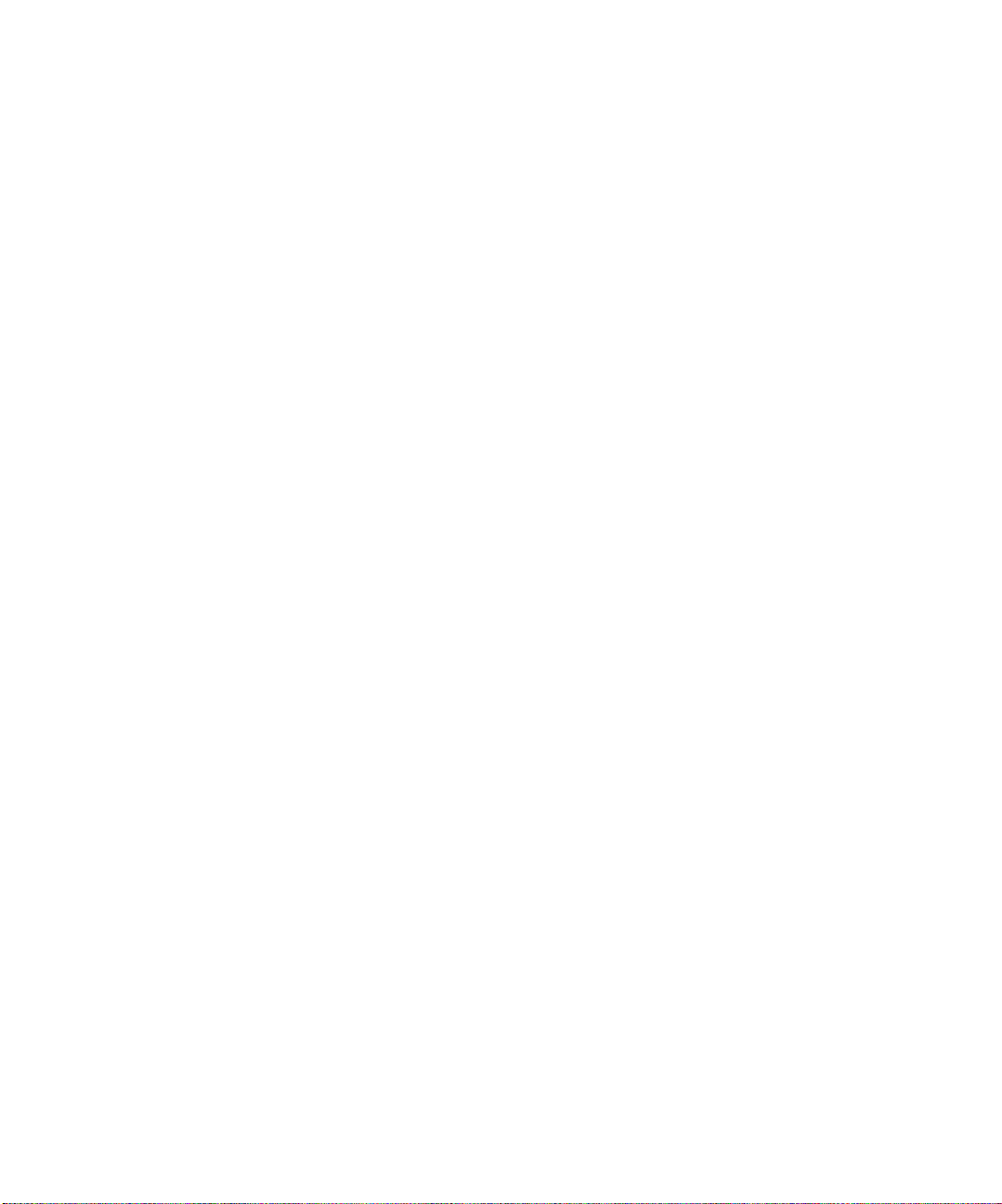
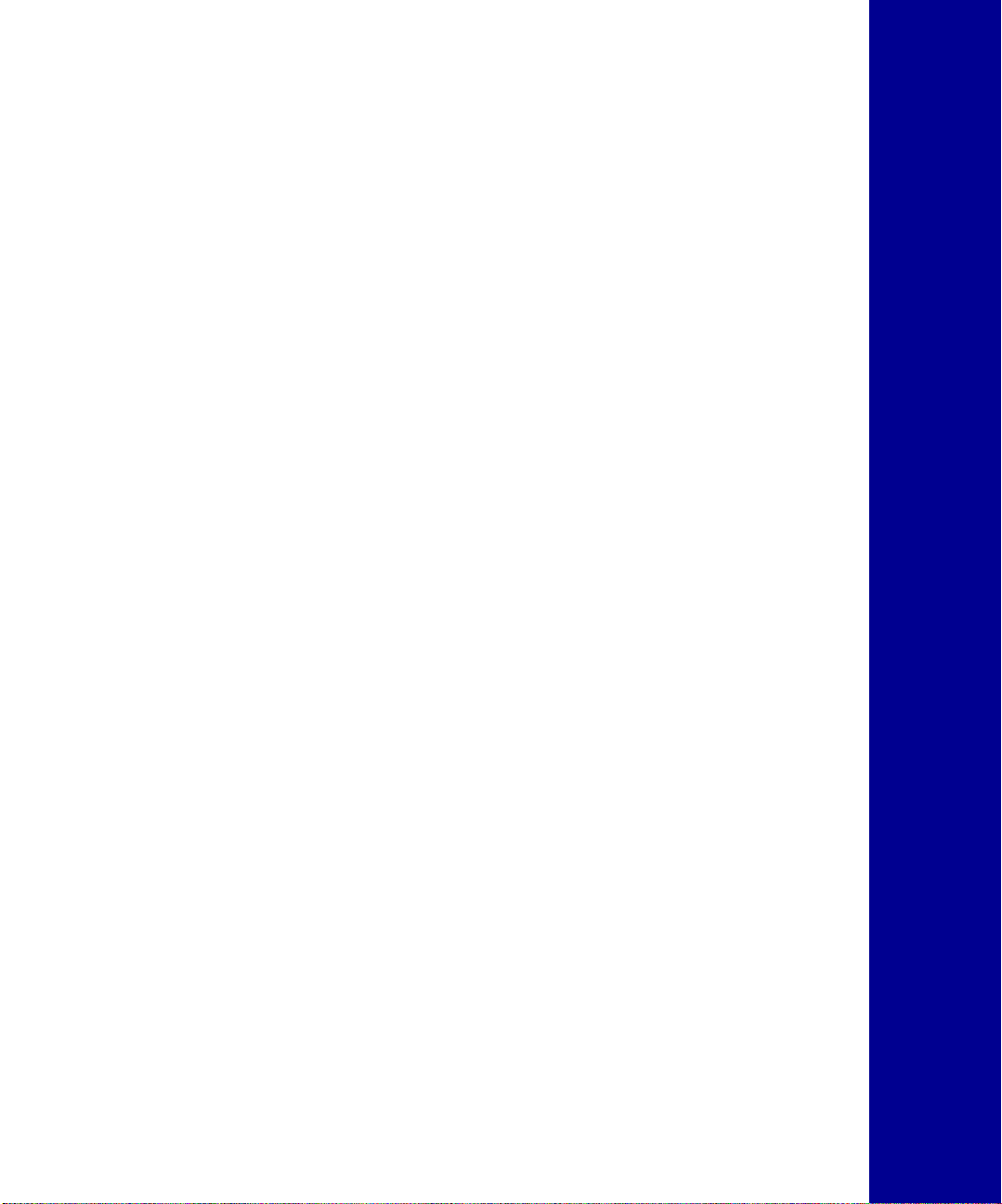
Português
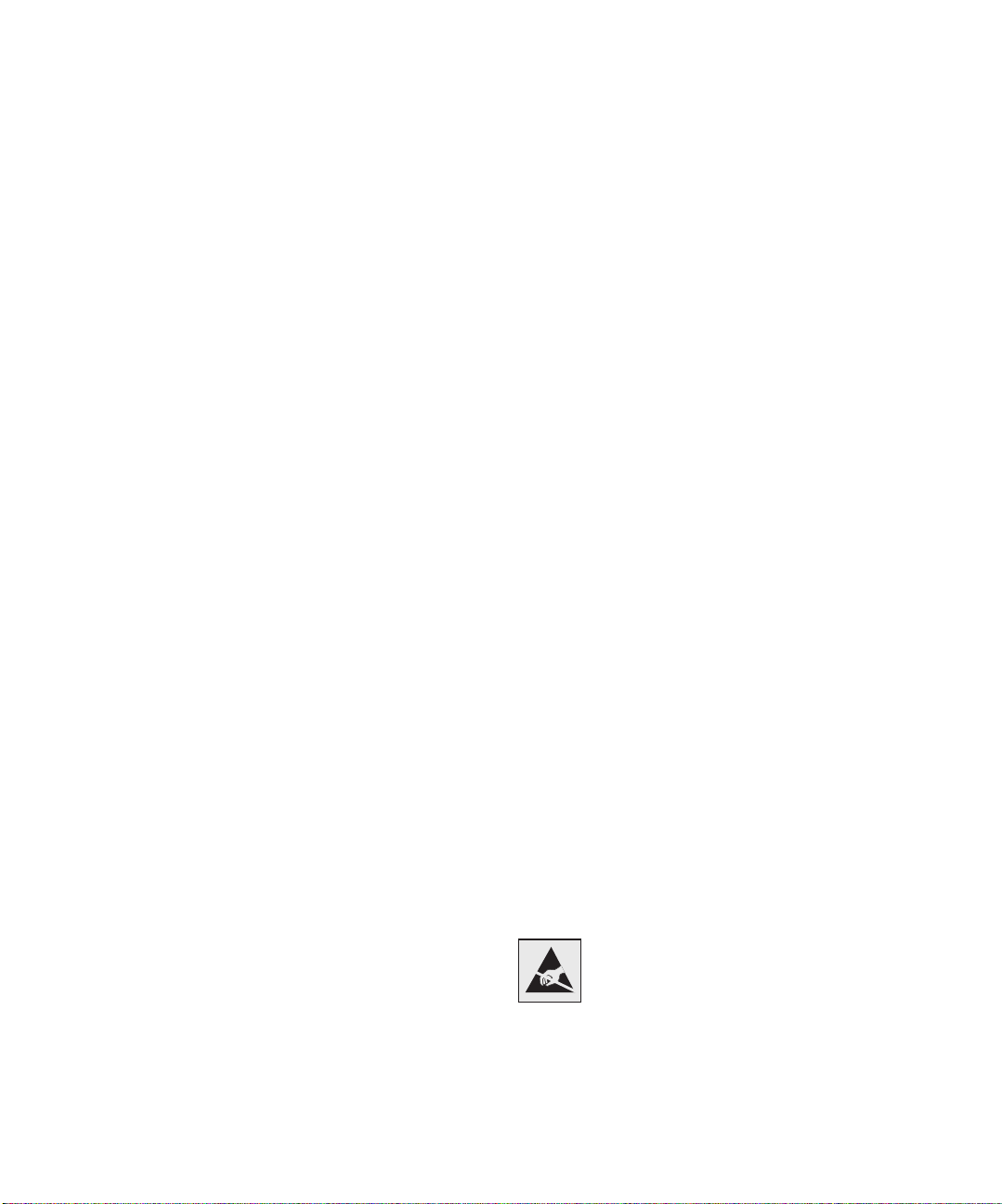
Edição: Março de 2003
O parágrafo abaixo não se aplica aos países nos quais estas
cláusulas sejam inconsistentes com a legislação local: A LEXMARK
INTERNATIONAL, INC. FORNECE ESTA PUBLICAÇÃO "NA
PRESENTE FORMA" SEM NENHUMA GARANTIA, EXPRESSA OU
IMPLÍCITA, INCLUINDO, MAS NÃO SE LIMITANDO A, GARANTIAS
IMPLÍITAS DE COMERCIALIZÇÃO OU ADEQUAÇÃO A UM
PROPÓSITO ESPECÍFICO. Alguns estados não permitem restrições da
garantia expressa ou implícita em determinadas transações; portanto,
essa declaração pode não se aplicar a você.
Esta publicação pode conter imprecisões técnicas ou erros tipográficos.
Periodicamente são feitas alterações nas informações aqui conti da s e
essas alterações serão incorporadas em edições posteriores.
Aperfeiçoamentos ou alterações nos produ tos ou pro grama s descr ito s
podem ser feitos a qualquer momento.
Os comentários sobre esta publicação podem ser enviados para a
International, Inc., Department F95/032-2, 740 West New Circle Road,
Lexington, Kentucky 40550, EUA. No Reino Unido e na Irlanda, envie-os
para Lexmark International Ltd., Marketing and Services Department,
Westhorpe House, Westhorpe, Marlow Bucks SL7 3RQ. A Lexmark pode
utilizar ou distribuir quaisquer informações fornecidas por você da forma
que julgue apropriada, sem com isso incorrer em qualquer obrigação.
Você pode adquirir cópias adicionais das publicações relacionadas a esse
produto, ligando para 1-800-553-9727. No Reino Unido e na Irlanda, ligue
para +44 (0)8704 440 044. Em outros países, entre em contato com o
ponto de compra.
As referências encontradas nesta publicação a produtos, programas ou
serviços não indicam que o fabricante pretende torná-los disponíveis em
todos os países em que opera. Qualquer referência a um produto,
programa ou serviço não tem a intenção de afirmar ou sugerir que
somente tal produto, programa ou serviço possa ser utilizado. Qualquer
produto, programa ou serviço de funcionalidade equivalente que não
infrinja nenhum direito de propriedade intelectual pode ser utilizado em
seu lugar. A avaliação e a verificação do funcionamento em conjunto com
outros produtos, programas ou serviços, exceto os que forem
expressamente indicados pelo fabricante, são de responsabilidade do
usuário.
A Lexmark, Lexmark com desenho de diamante e MarkNet são marcas
registr adas da Lexmark International, Inc., registradas nos Estad o s
Unidos e/ou em outros países.
ImageQuick é uma marca registrada da Lexmark International, Inc.
PostScript® é uma marca registrada da Adobe Systems Incorporated.
PostScript 3 é a designação da Adobe Systems para um conjunto de
comandos (linguagem) e funções da impressora incluídos em seus
produtos de software. Esta impressora foi desenvolvida para ser
compatível com a linguagem PostScript 3. Isso significa que a impressora
reconhece os comandos PostScript 3 utilizados em vários programas e
emula as funções correspondentes aos comandos.
Outras marcas registradas são propriedades de seus respectivos
proprietários.
© 2003 Lexmark International, Inc.
Todos os direitos reservados.
DIREITOS DO GOVERNO DOS ESTADOS UNIDOS
Este software e qualquer documentação que o acompanha fornecidos
mediante este acordo são software e documentação de computador
comercial desenvolvidos exclusivamente por conta de despesas privadas.
Informações sobre emissões da FCC
Esta impressora é compatível com os limites para dispositivos digitais de
Classe A, de acordo com a Parte 15 das Normas da FCC. A operação
está sujeita às seguintes condições:
(1) este dispositivo não pode causar interferência prejudicial e
(2) este dispositivo deve aceitar quaisquer interferências recebidas,
inclusive uma interferência que possa causar uma operação indesejada.
Quaisquer perguntas sobre essa declaração devem ser enviadas para:
Director of Lexmark Technology & Services
Lexmark International, Inc.
740 West New Circle Road
Lexington, KY 40550
(859) 232-3000
Consulte a documentação on-line para obter informações adicionais
sobre a compatibilidade.
Informações sobre segurança
• O cabo de alimentação deve estar conectado a uma tomada
elétrica devidamente aterrada próxima ao produto e de fácil
acesso.
CUIDADO: Não instale esse produto nem faça conexões
elétricas ou de cabeamento, como cabos de alimentação ou
cabos telefônicos, durante uma tempestade.
• Entre em contato com um técnico profissional para obter
serviços ou reparos diferentes daqueles descritos nas
instruções de operação.
• Este produto foi criado, testado e aprovado como um produto
que atende aos mais restritos padrões globais de segurança
com o uso de componentes específicos da Lexmark. Os
recursos de segurança de algumas peças nem sempre podem
ser óbvios. A Lexmark não se responsabiliza pelo uso de outras
peças de reposição.
• Seu produto utiliza laser.
CUIDADO: O uso de controles, ajustes ou a execução de
procedimentos diferentes daqueles aqui especificados podem
resultar em exposição perigosa à radiação.
• O produto utiliza um processo de impressão que aquece o
material de impressão e o aquecimento pode fazer com que o
material libere emissões. É preciso compreender a seção das
instruções operacionais que aborda as diretrizes para
selecionar mídias de impressão que evitem a possibilidade de
emissões perigosas.
Convenções
Isso pode ajudá-lo a reconhecer as convenções de cuidado, aviso e
observação utilizadas neste manual. Elas aparecem na coluna esquerda
para fácil referência.
CUIDADO: Um cuidado identifica algo que pode causar danos pessoais.
Aviso: Um aviso identifica algo que pode danificar o hardware ou
software da impressora.
Observação: Uma observação fornece informações que podem ser
úteis.
Atenção!
Este símbolo identifica peças sensíveis à estática. Não
toque as área s pr óxi mas a es ses sím bolo s s em a ntes to car
a estrutura metálica d a impressora.
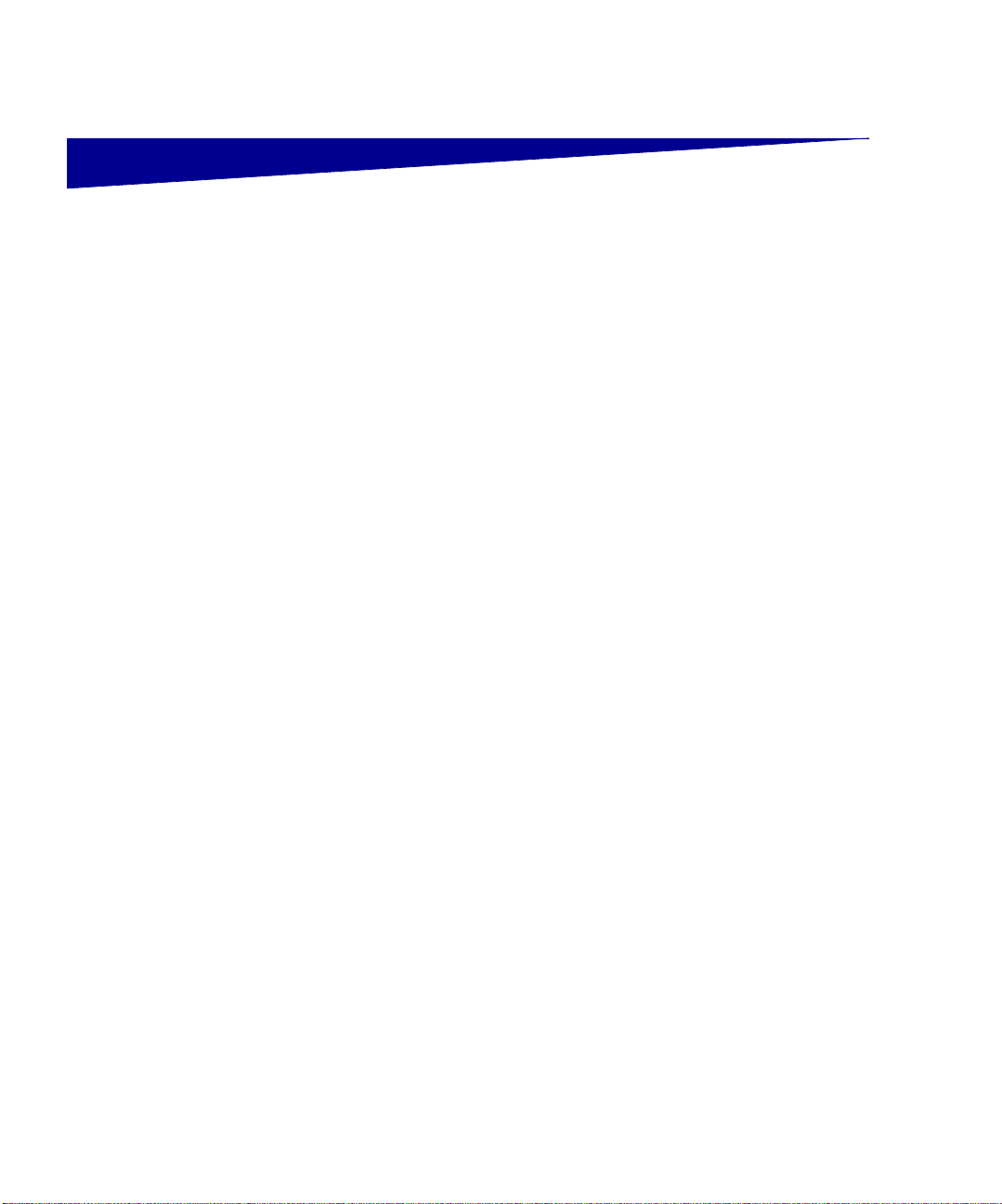
Índice
Introdução . . . . . . . . . . . . . . . . . . . . . . . . . . . . . . . . . . . . . . viii
Desembalar a impressora . . . . . . . . . . . . . . . . . . . . . . . . . . .1
Selecionar um local para a sua impressora . . . . . . . . . . . . .2
Configurar a impressora e as opções de
Sobre a impressora . . . . . . . . . . . . . . . . . . . . . . . . . . . . . . . viii
Outras fontes de informações . . . . . . . . . . . . . . . . . . . . . . . . . ix
Considerando questões ambientais . . . . . . . . . . . . . . . . . . . . .2
Deixando espaço livre suficiente . . . . . . . . . . . . . . . . . . . . . . .2
manuseio do papel . . . . . . . . . . . . . . . . . . . . . . . . .4
Instalando o suporte ou gabinete da impressora . . . . . . . . . . .5
Instalando uma gaveta para 550 folhas . . . . . . . . . . . . . . . . . .5
Instalando a impressora . . . . . . . . . . . . . . . . . . . . . . . . . . . . . .6
Instalando uma bandeja de mídia pesada opcional . . . . . . . . .7
Instalando uma unidade duplex opcional . . . . . . . . . . . . . . . . .8
Instalando um opcional alimentador de alta capacidade . . . .10
Fixando as etiquetas da bandeja de papel . . . . . . . . . . . . . . .16
Instalar suprimentos de impressora . . . . . . . . . . . . . . . . . .17
Abrindo a tampa superior . . . . . . . . . . . . . . . . . . . . . . . . . . . .17
Instalando o rolo de revestimento de óleo do fusor . . . . . . . .20
Instalando os fotorreveladores . . . . . . . . . . . . . . . . . . . . . . . .22
Instalando os cartuchos de toner . . . . . . . . . . . . . . . . . . . . . . 24
Fixando um adesivo do painel do operador . . . . . . . . . . . . . .27
Fechando a tampa superior . . . . . . . . . . . . . . . . . . . . . . . . . .27
Índice remissivo
v
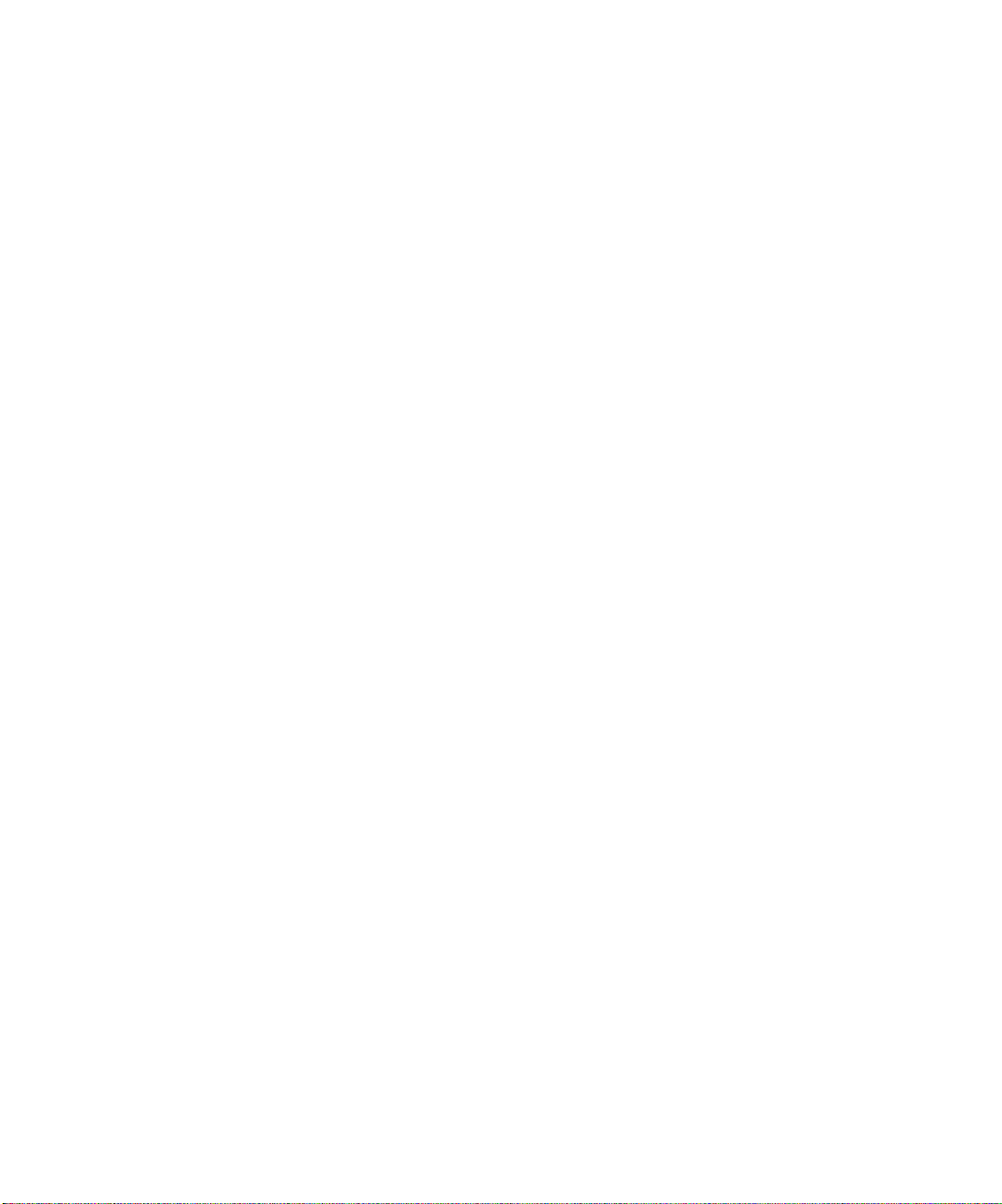
Instalar placas opcionais e de memória . . . . . . . . . . . . . . .29
Removendo a tampa de acesso à placa do sistema . . . . . . .29
Instalando uma placa de memória . . . . . . . . . . . . . . . . . . . . .32
Instalando uma placa de firmware . . . . . . . . . . . . . . . . . . . . .33
Instalando um disco rígido . . . . . . . . . . . . . . . . . . . . . . . . . . .34
Instalando uma placa opcional . . . . . . . . . . . . . . . . . . . . . . .35
Reinstalando a tampa de acesso à placa do sistema . . . . . .37
Carregar papel . . . . . . . . . . . . . . . . . . . . . . . . . . . . . . . . . . .38
Carregando as bandejas de papel . . . . . . . . . . . . . . . . . . . . .41
Carregando o alimentador multiuso . . . . . . . . . . . . . . . . . . . .46
Carregando o alimentador de alta capacidade . . . . . . . . . . . .49
Conectar cabos . . . . . . . . . . . . . . . . . . . . . . . . . . . . . . . . . . .53
Conectando um cabo local . . . . . . . . . . . . . . . . . . . . . . . . . . .53
Conectando um cabo de rede . . . . . . . . . . . . . . . . . . . . . . . .54
Ligando a impressora . . . . . . . . . . . . . . . . . . . . . . . . . . . . . . .55
Instalar drivers para impressão local . . . . . . . . . . . . . . . . .56
Windows . . . . . . . . . . . . . . . . . . . . . . . . . . . . . . . . . . . . . . . . .57
Macintosh . . . . . . . . . . . . . . . . . . . . . . . . . . . . . . . . . . . . . . . .61
UNIX/Linux . . . . . . . . . . . . . . . . . . . . . . . . . . . . . . . . . . . . . . .63
Conexões seriais . . . . . . . . . . . . . . . . . . . . . . . . . . . . . . . . . .64
Verificar a configuração da impressora . . . . . . . . . . . . . . .67
Imprimindo uma página de configurações de menu . . . . . . . .67
Imprimindo uma página de configuração de rede . . . . . . . . .68
Configurar para TCP/IP . . . . . . . . . . . . . . . . . . . . . . . . . . . . 69
Atribuindo um endereço IP a uma impressora . . . . . . . . . . . .69
Verificando as definições IP . . . . . . . . . . . . . . . . . . . . . . . . . .70
Configurando a impressão por descarga . . . . . . . . . . . . . . . .70
Índice remissivo
vi
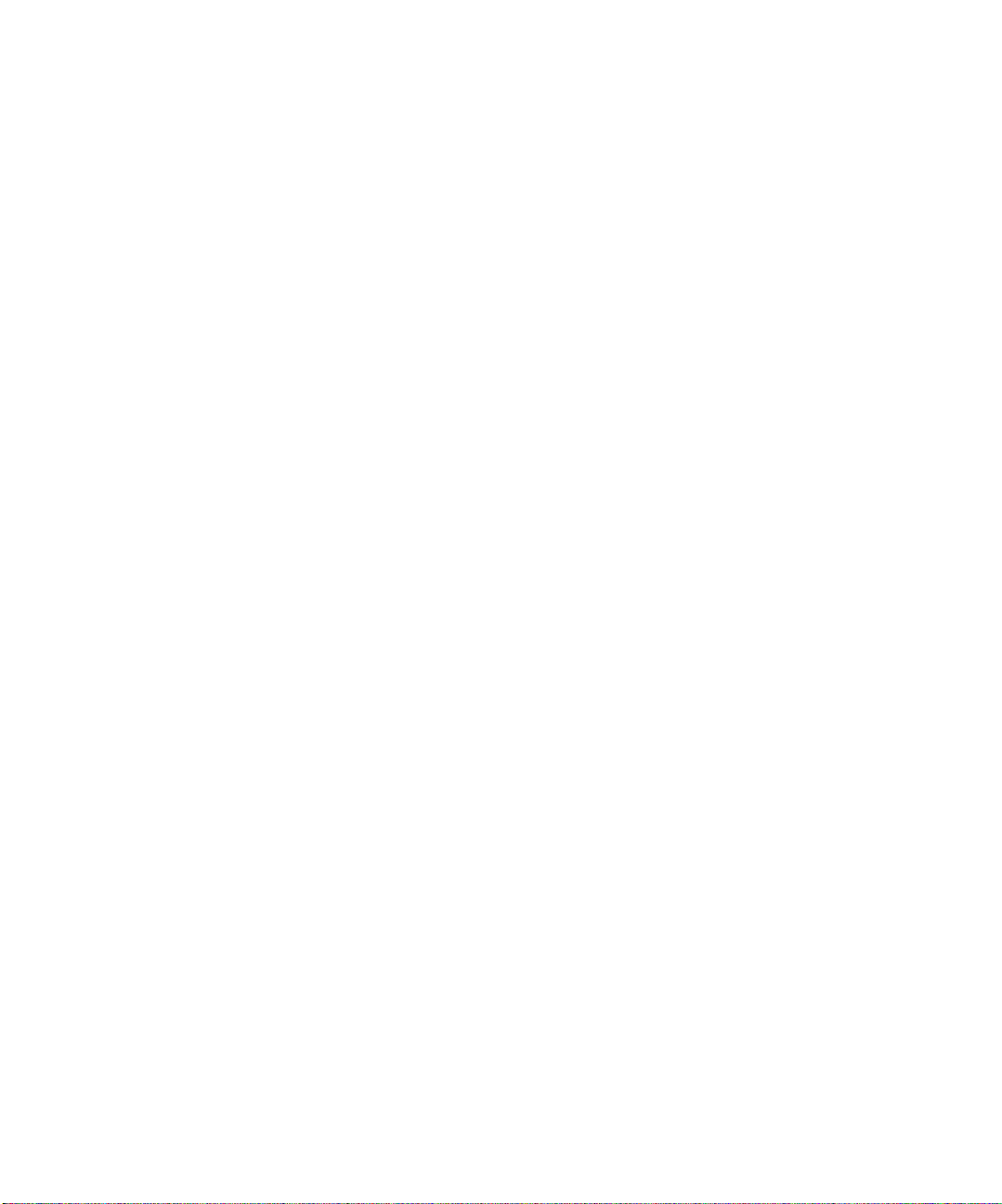
Instalar drivers para a impressão em rede . . . . . . . . . . . . .71
Windows . . . . . . . . . . . . . . . . . . . . . . . . . . . . . . . . . . . . . . . . .71
Macintosh . . . . . . . . . . . . . . . . . . . . . . . . . . . . . . . . . . . . . . . .72
UNIX/Linux . . . . . . . . . . . . . . . . . . . . . . . . . . . . . . . . . . . . . . .72
NetWare . . . . . . . . . . . . . . . . . . . . . . . . . . . . . . . . . . . . . . . . .73
Utilizando o CD de publicações . . . . . . . . . . . . . . . . . . . . .74
Visualizando e utilizando o conteúdo do CD . . . . . . . . . . . . .74
Índice remissivo
vii
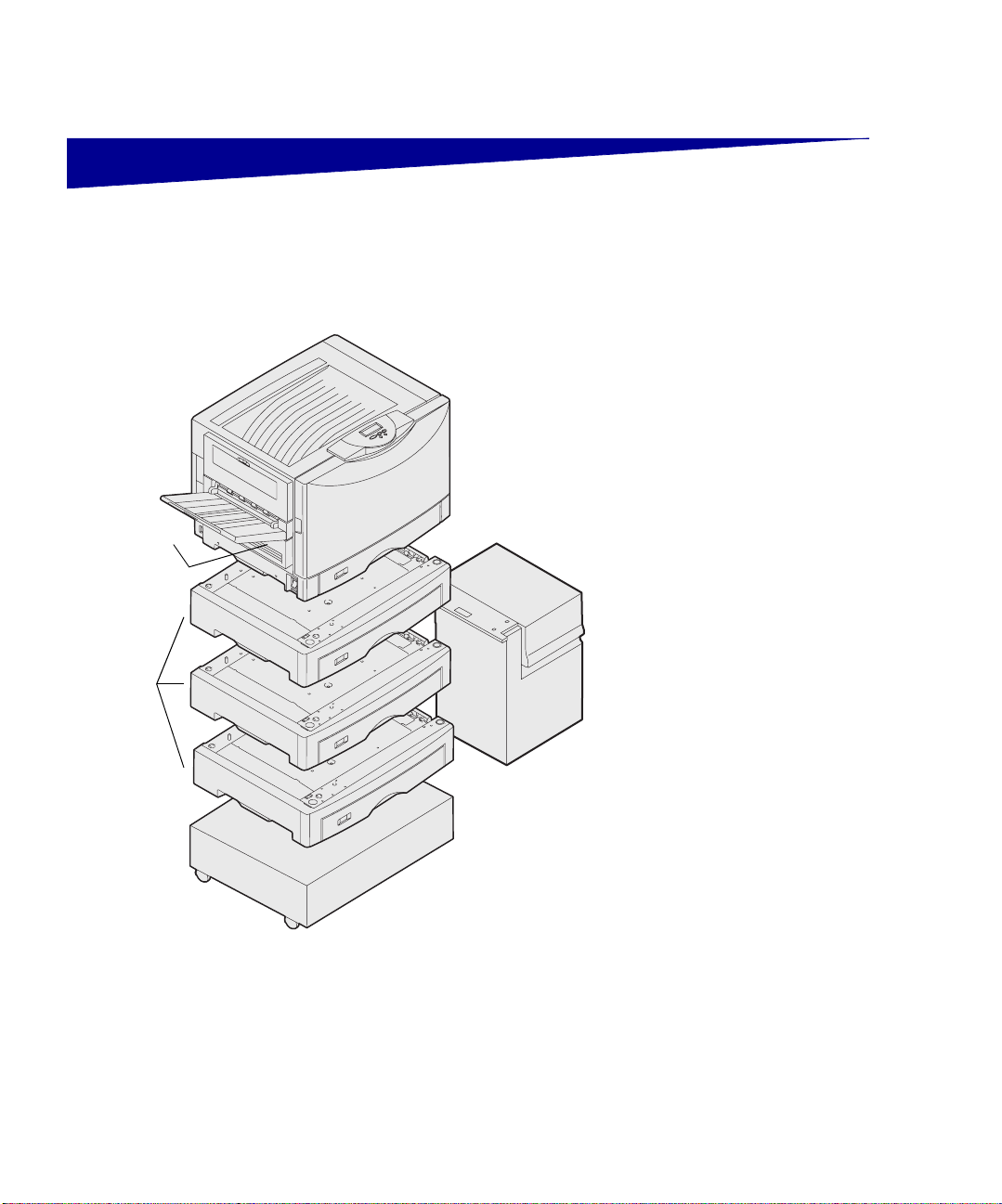
Introdução
Sobre a impressora
Impressora
(consulte a
página 6)
Unidade
duplex
(consulte a
página 8)
Gavetas
para 500
folhas
(consulte a
página 5)
Sua impressora está disponível em três
modelos:
•LexmarkC912 (modelo básico)
– Resolução 2400 IQ
– 128 MB de memória padrão
– Uma bandeja para 550 folhas,
alimentador multiuso
– Conectores USB e paralelo
• Lexmark C912n (modelo de rede)
– 256 MB de memória padrão
– Uma gaveta adicional para 550
folhas
– Servidor de impressão Ethernet
10BaseT/100BaseTX instalado
– Conectores USB e Ether net
• Lexmark C912dn (rede duplex)
– Unidade duplex
– Todos os recursos do modelo de
rede
Base da
impressora
(consulte a
página 5)
Alimentador
de alta
capacidade
(consulte a
página 10)
Introdução
viii
Para personalizar sua impressora
Lexmark C912, é possível adquirir uma
variedade de opcionais de entrada,
incluindo um alimentador de alta
capacidade.
Se você adquiriu um encadernador junto
com a impressora, consulte a
documentação que o acompanha para
obter informações sobre como configurálo com a impressora.
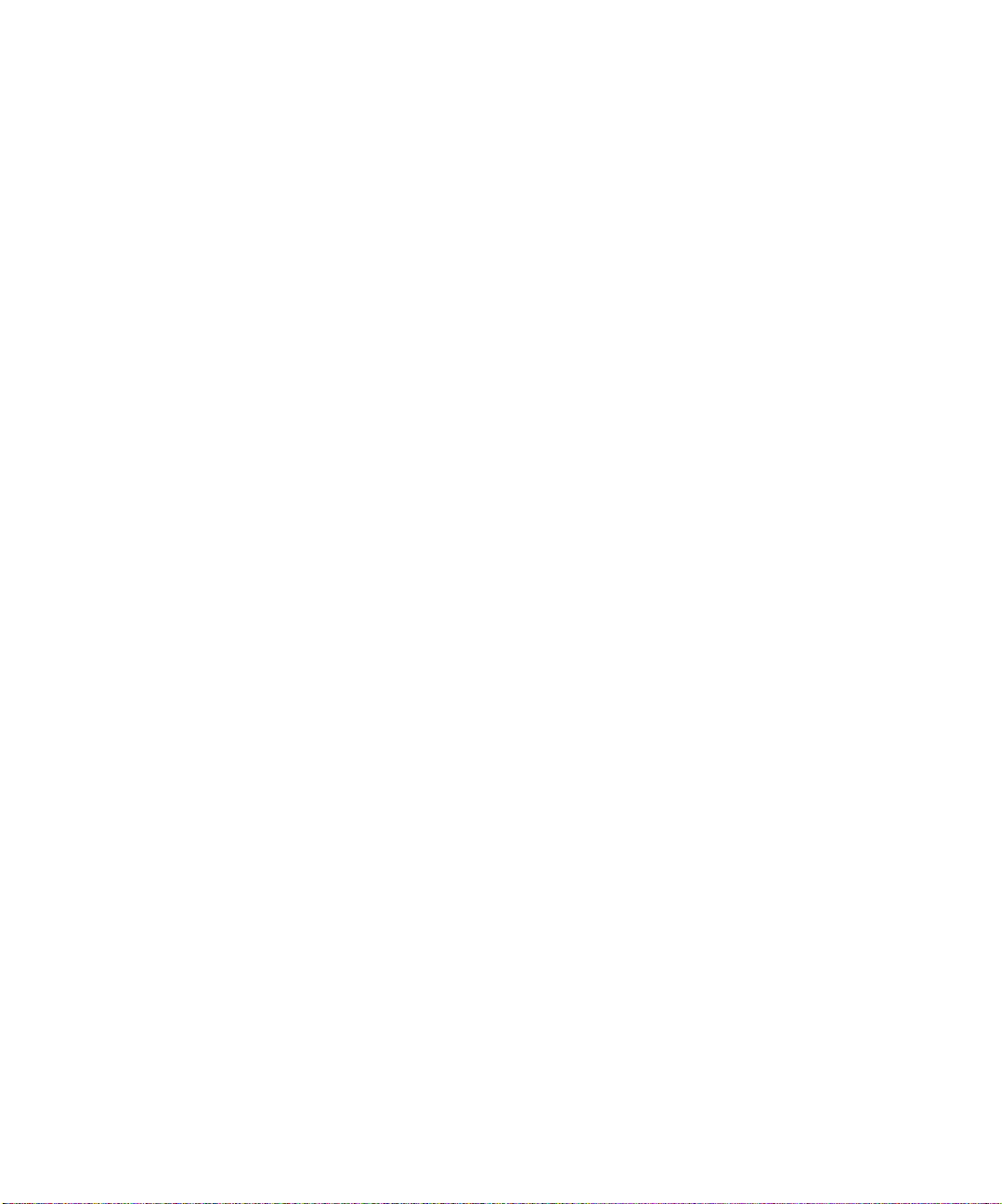
Outras fontes de informações
CD de publicações O CD de publicações fornece
informações sobre como carregar papel,
eliminar mensagens de erro, pedir e
trocar suprimentos, instalar kits de
manutenção e solucionar problemas.
Também fornece informações gerais
para administradores.
As informações no CD também estão
disponíveis no site da Lexmark na Web
no endereço www.lexmark.com/
publications.
Cartão de referência rápida e folhas sobre
Eliminando atolamentos
As folhas de Referência rápida e
Eliminando atolamentos fornecem fácil
acesso às informações sobre o
carregamento de mídia de impressão,
como interpretar as mensagens comuns
da impressora e como eliminar
atolamentos de papel.
CD de drivers O CD de drivers contém todos os
arquivos necessários para ativar sua
impressora e mantê-la funcionando. Nele
também é possível encontrar utilitários
da impressora, fontes de tela e
documentação adicional.
Site da Lexmark na Web Você também pode acessar o site na
Web em www.lexmark.com para obter
drivers de impressora atualizados,
utilitários e outras documentações da
impressora.
Introdução
ix
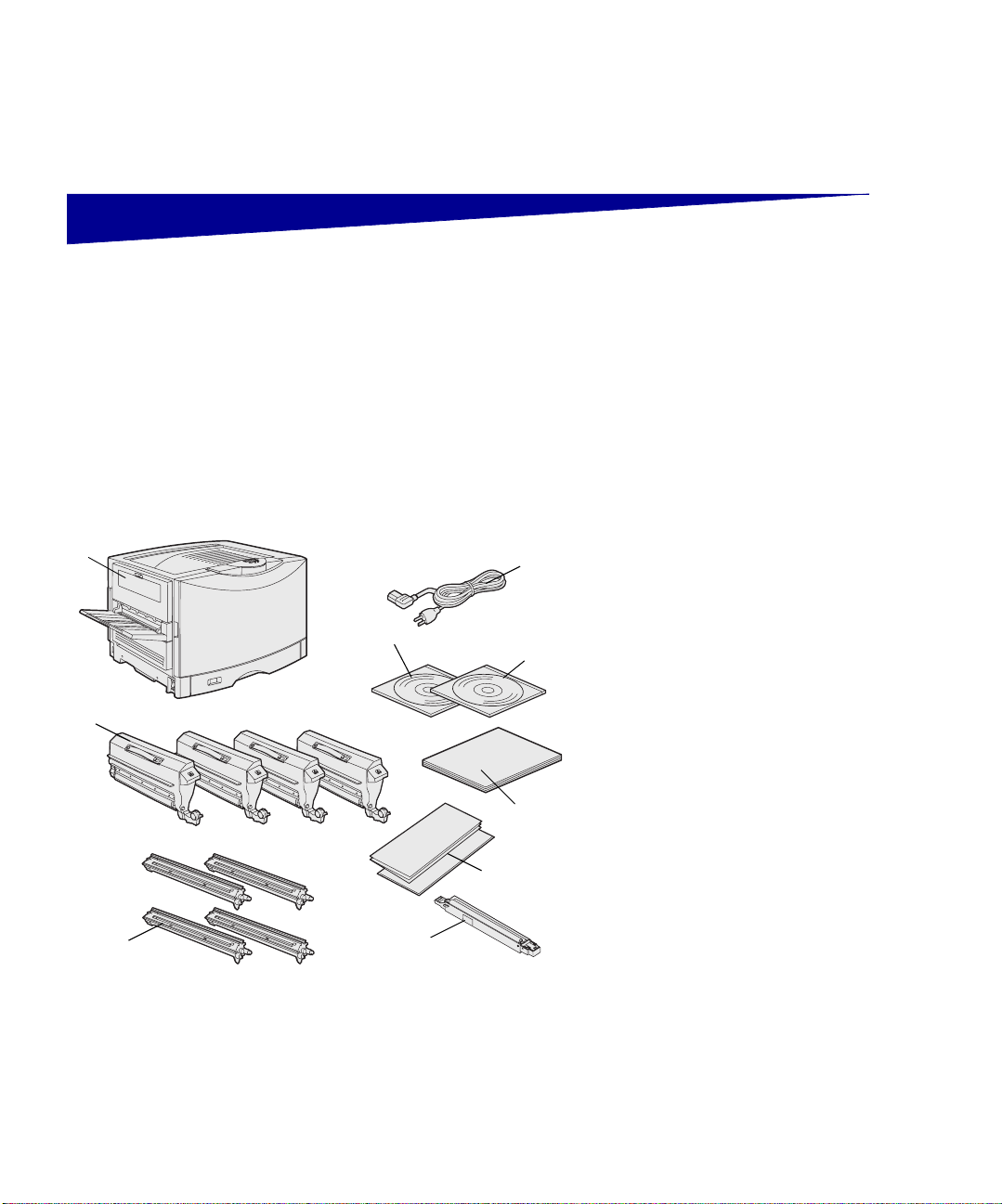
Etapa 1: Desembalar a
impressora
CUIDADO: A impressora pesa 80, 5 kg (177 lb) e requer
pelo menos quatro pessoas para erguê-la com
segurança. Sempre que mover ou levantar a impressora,
certifique-se de ter pessoas suficientes para ajudá-lo.
Utilize os suportes para mãos nas laterais da impressora
ao levantá-la.
Observação: Deixe a impressora na caixa até o
momento da instalação.
1
8
2
5
Remova todos os itens da caixa, exceto
a impressora. Verifique se você tem os
seguintes itens:
(1) Impressora
(2) Quatro cartuchos de toner
(3) Quatro fotorreveladores
(4) Rolo de revestimento de óleo do
fusor
(5) Folhas Referência rápida e
9
7
6
eliminando atolamentos
(6) Guia de instalação
(7) CD de publicações
(8) CD de drivers
(9) Cabo de alimentação
Se algum item estiver faltando ou estiver
danificado, consulte o CD de publicações
para obter informações sobre como
contatar o Suporte técnico da Lexmark.
Guarde a caixa de papelão e o material
da embalagem. Você pode precisar
deles para embalar novamente a
impressora.
3
4
Desembalar a impressora
1
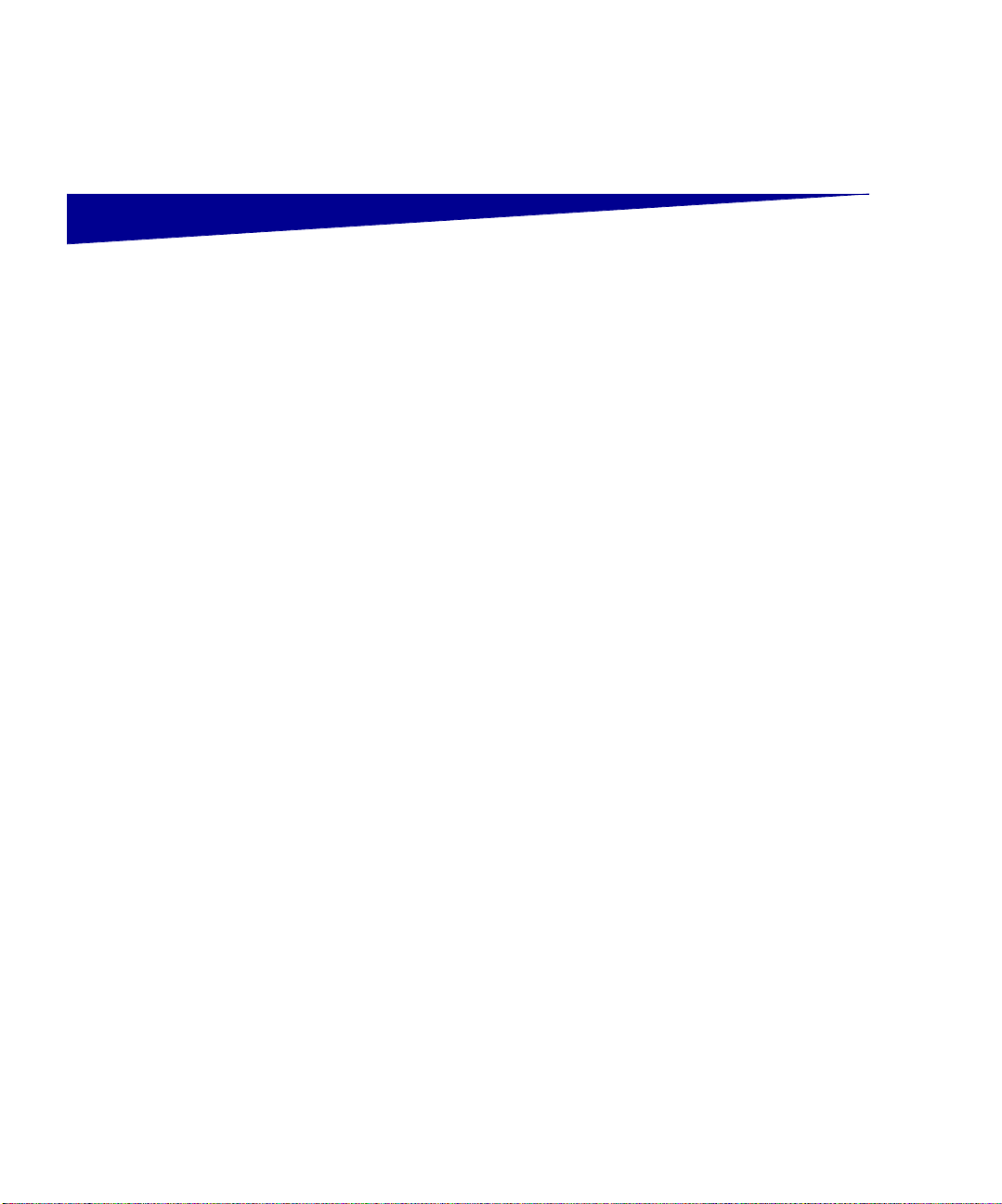
Etapa 2: Selecionar um local
para a sua impressora
A escolha de um local adequado para sua nova Lexmark C912 é
essencial para garantir que a impressora ofereça a qualidade de
serviço que você espera.
Considerando questões ambientais
Observação: Ventilação
adequada é importante se
você pretende imprimir
grandes volumes de
materiais ou imprimir
continuamente.
Deixando espaço livre suficiente
Ao escolher um local para instalar a impressora, procure:
• Uma superfície firme e nivelada
• Uma área que seja:
– Bem ventilada
– Limpa, seca e sem poeira
– Longe de luz solar direta
– Livre de picos ou variações de temperatura ou umidade
– Longe de fluxo de ar direto de aquecedores, ares-
condicionados ou ventiladores
Ao escolher um local para a instalação, deixe espaço suficiente para
a impressora e para os opcionais adquiridos. Deixe espaço ao redor
da impressora para que haja uma boa ventilação.
Selecionar um local para a sua impressora
2
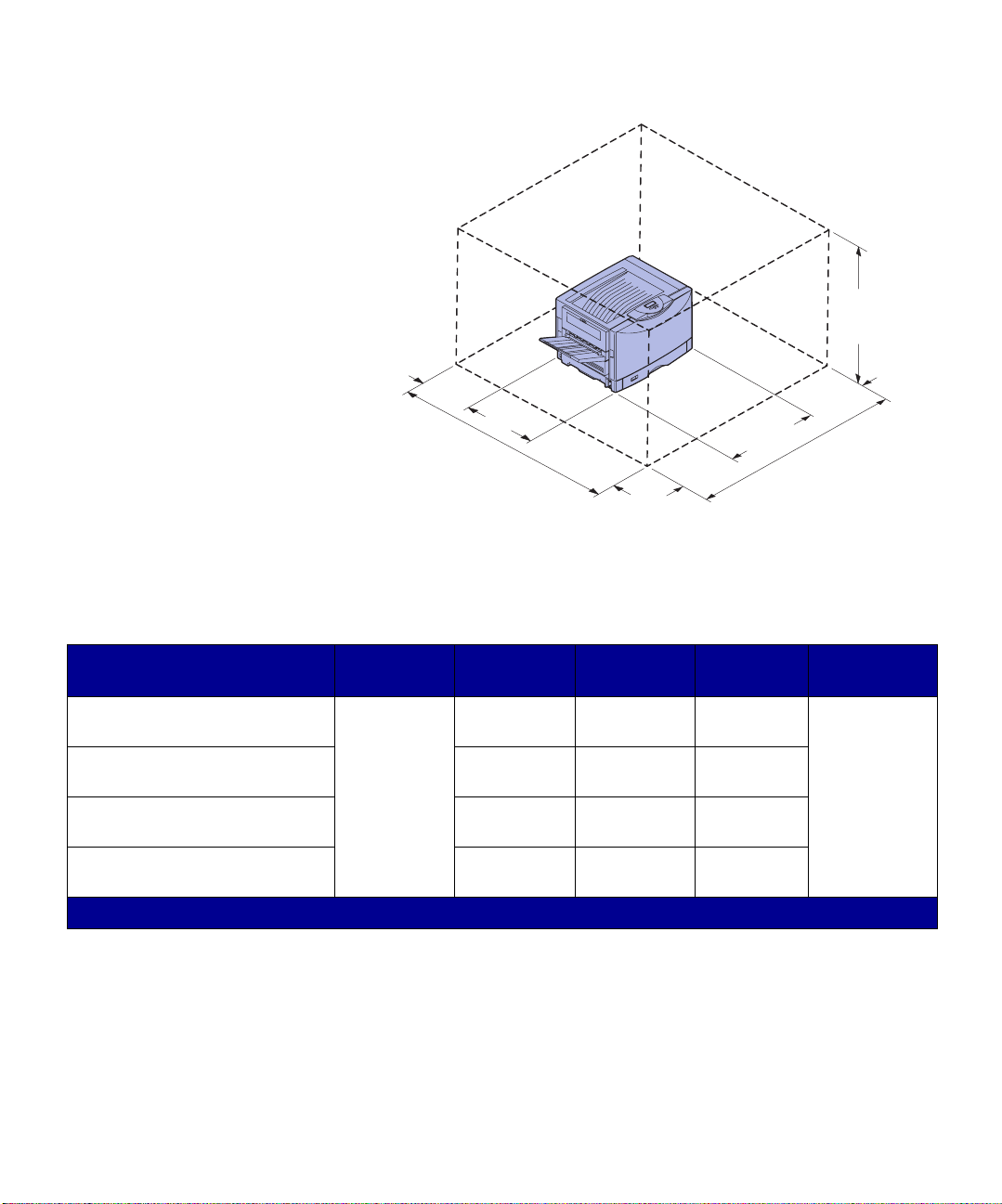
Ao escolher o local para a impressora, verifique se você tem pelo
menos a quantidade de espaço indicada na figura.
740,6 mm
(29,1 pol)
127 mm
(5 pol)
1.498,6 mm
(59 pol)
Os requisit os par a espa ço e cir culaç ão pod em v ariam de acor do com
o modelo da impressora . Consulte a tabela a seguir para obter as
especificações de seu modelo.
Requisitos de espaço e circulação
Lado
Modelo
Lexmark C912 (básico) 330,2 mm
Lexmark C912n (rede) 152,4 mm
Lexmark C912dn (rede duplex) 330,2 mm
Lexmark C912 com um
alimentador de alta capacidade
* Inclui a impressora e qualquer opcional padrão do modelo.
esquerdo
(13 pol)
Lado direito Altura total
152,4 mm
(6 pol)
(6 pol)
(13 pol)
762 mm
(30 pol)
660,4 mm
(26 pol)
740,6 mm
(29,1 pol)
869,6 mm
(34,2 pol)
869,6 mm
(34,2 pol)
1384,3 mm
(54,5 pol)
330,2 mm
(13 pol)
Largura
*
total
1181,1 mm
(46,5 pol)
1181,1 mm
(46,5 pol)
1355,4 mm
(53,4 pol)
1787,2 mm
(70,4 pol)
152,1 mm
(6 pol)
1.181,1 mm
(46,5 pol)
*
Profundidade
*
total
1498,6 mm
(59 pol)
Selecionar um local para a sua impressora
3
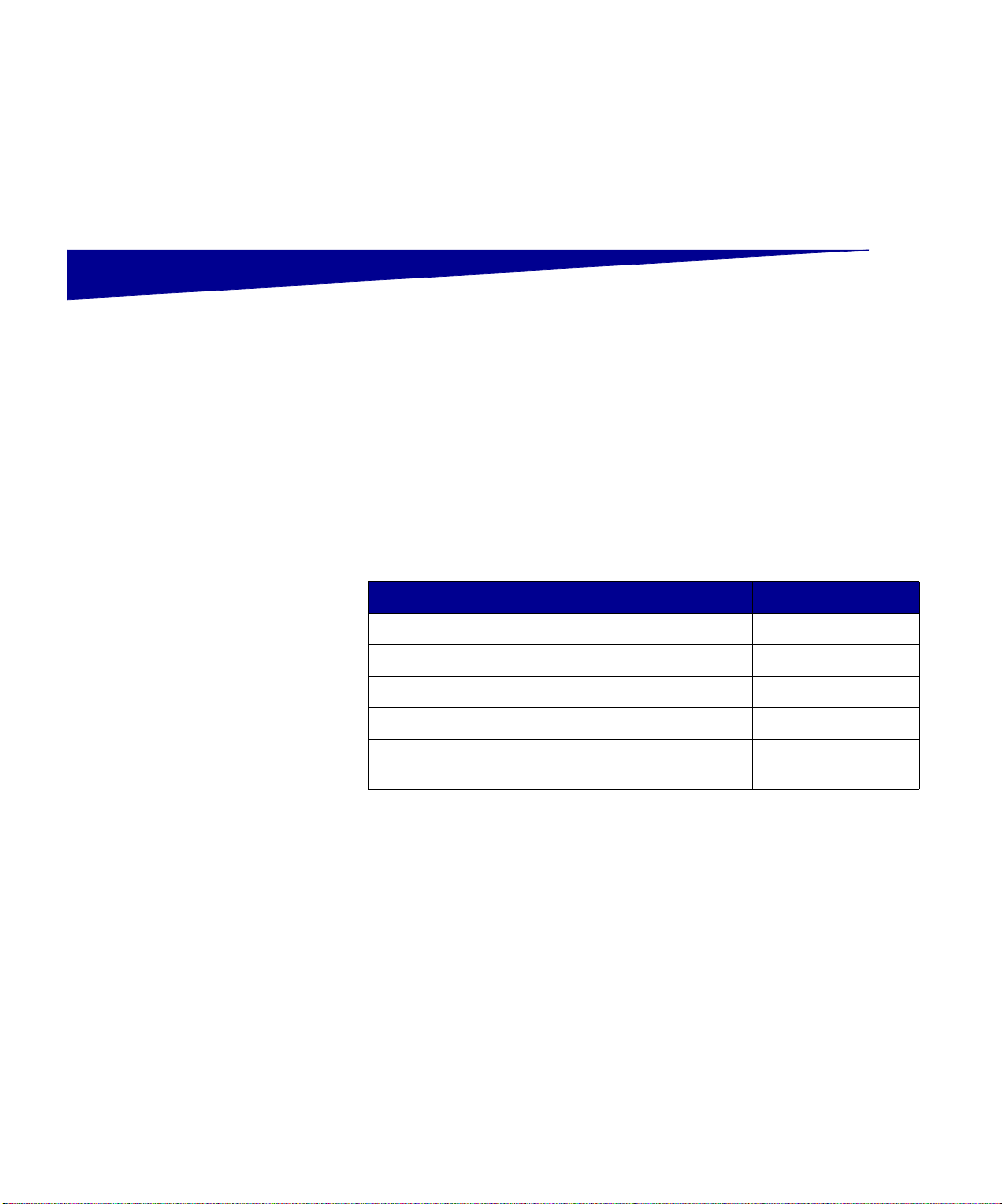
Etapa 3: Configurar a
impressora e as opções
de manuseio do papel
Se você adquiriu apenas uma
impressora básica sem opcionais, siga
as instruções em “Instalando a
impressora” na página 6.
Observação: Assegure-se de configurar os itens na
ordem indicada na tabela.
Tópico Vá para a p ágina...
Instalando o suporte ou gabinete da impressora 5
Instalando uma gaveta para 550 folhas 5
Instalando a impressora 6
Instalando uma unidade duplex opcional 8
Instalando um opcional alimentador de alta
capacidade
Utilize a t abe la a se gui r par a lo caliza r as
instruções necess árias para configurar
sua impressora e as opções de
manuseio do papel que tenha adquirido.
10
Configurar a impressora e as opções de manuseio do papel
4
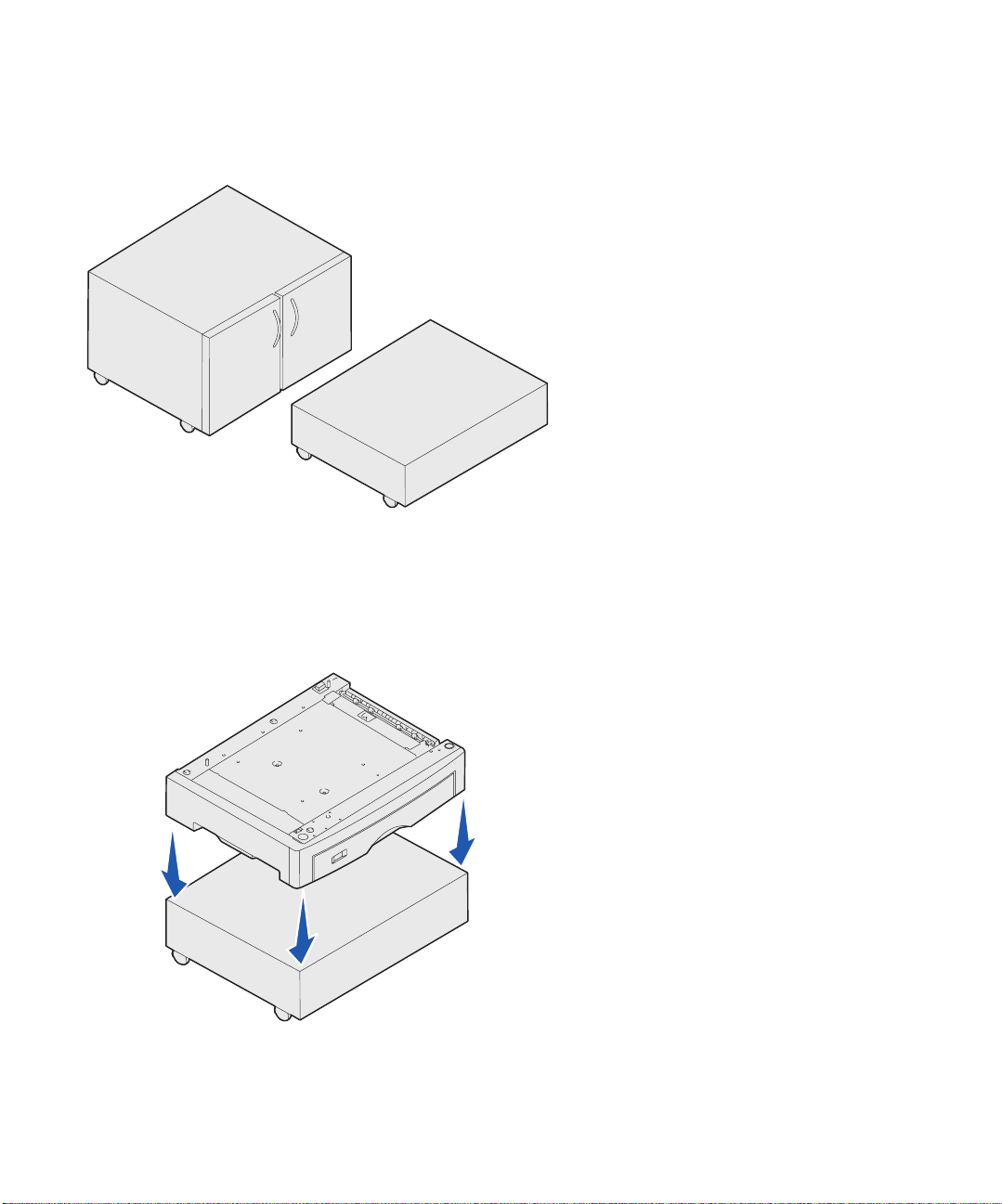
Instalando o suporte ou gabinete da impressora
Instalando uma gaveta para
550 folhas
Você pode adquirir um gabinete de
impressora ou suporte de impressora
opcionais.
Para instalar o gabinete ou a base da
impressora:
1 Remova o gabinete ou a base da
embalagem.
2 Remova todo o material da
embalagem.
3 Siga as instruções fo rnecidas com
o opcional para montar ou
preparar o gabinete ou suporte
para a instalação.
4 Coloque o gabinete ou a base no
local escolhido para a impressora.
Sua impressora suporta até três gavetas
opcionais para 550 folhas.
1 Desembale a gaveta para
550-folhas e remova todo o
material da embalagem .
2 Coloque a gaveta para 550-folhas
no local escolhido, no gabinete ou
na base da impressora opcional.
Alinhe cuidadosamente as hastes
de posicionamento no gabinete ou
na base com os orifícios na gaveta
para 550-folhas.
Configurar a impressora e as opções de manuseio do papel
5
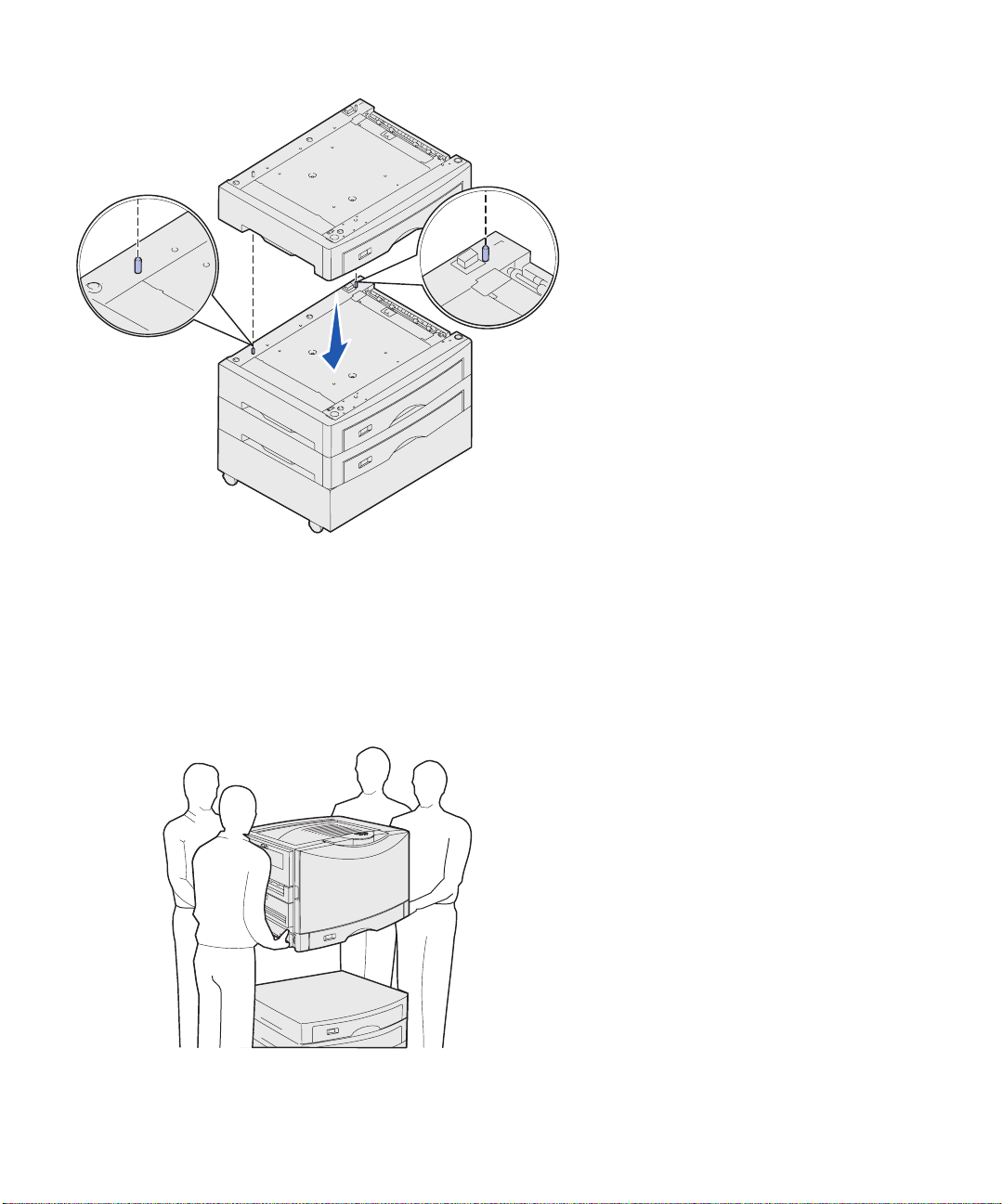
3 Se você possui gavetas adicionais
para 550-folhas:
a Alinhe as hastes de
posicionamento da gaveta
inferior com os orifícios na
gaveta para 550 folhas.
b Encaixe a gaveta para
550-folhas na posição. Fixe-a
firmemente na outra gaveta.
c Repita as Etapas A e B para
cada gaveta adicional.
Instalando a impressora Agora você pode instalar a impressora.
CUIDADO: A impressora pesa 80,5 kg (177 lb) e requer
pelo menos quatro pessoas para erguê-la com
segurança.
Configurar a impressora e as opções de manuseio do papel
1 Peça que outras três pessoas o
ajudem a erguer a impressora.
Utilize os suportes para mãos nas
laterais da impressora.
6
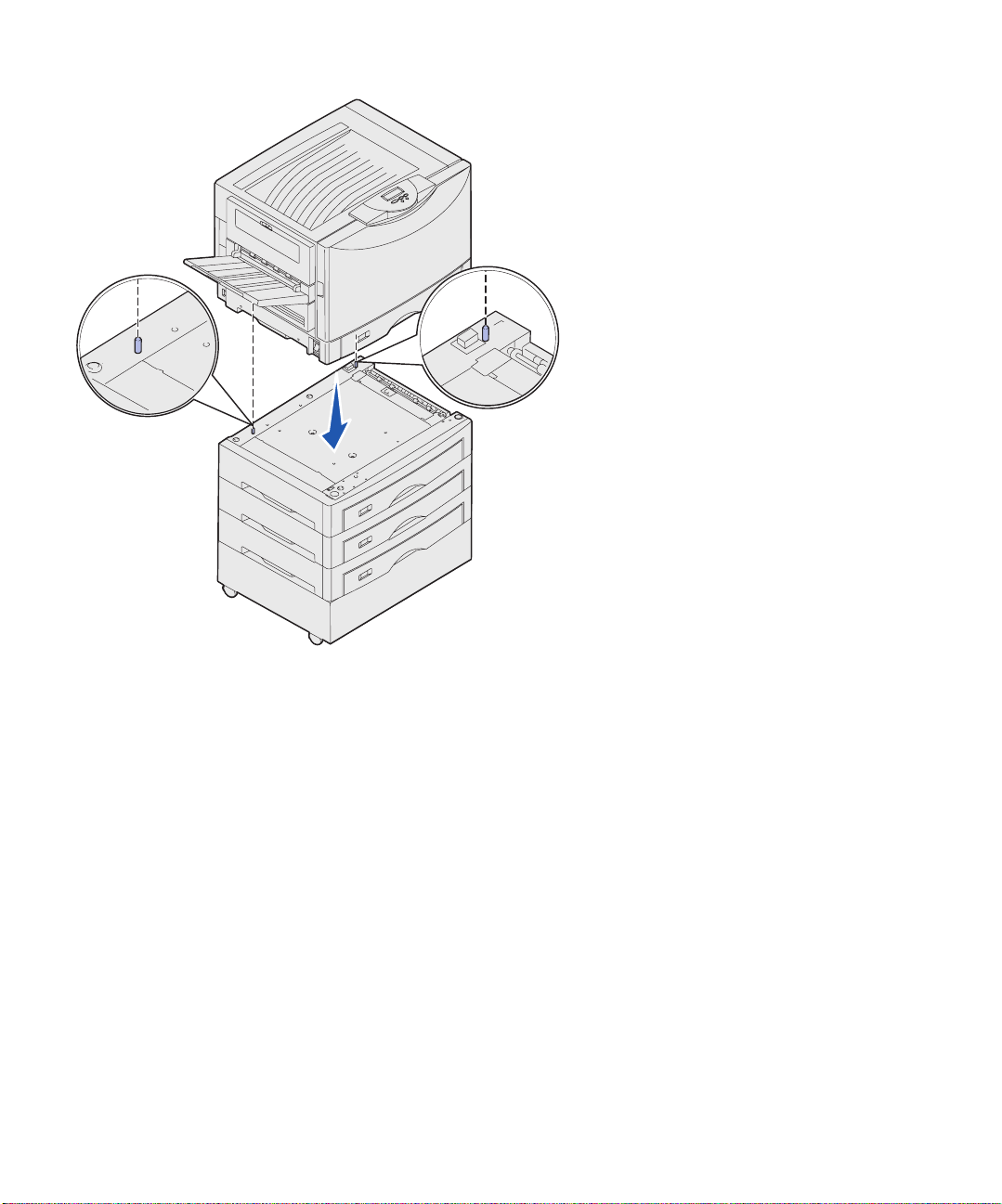
2 Peça a outras três pessoas que o
ajude a colocar a impressora no
local escolhido.
Se estiver instalando a impressora
em uma gaveta para 550 folhas,
alinhe as hastes de
posicionamento da gaveta com os
orifícios da impressora. Fixe a
impressora firmemente na gaveta.
3 Remova a fita adesiva e retire todo
o material da embalagem.
Instalando uma bandeja de mídia pesada opcional
Configurar a impressora e as opções de manuseio do papel
7
Sua impressora suporta uma bandeja de
mídia pesada opcional. Para utilizar essa
bandeja, simplesmente remova a
bandeja padrão que vem com a
impressora (Bandeja 1) e substitua-a
pela bandeja de mídia pesada. Guarde a
bandeja padrão na caixa da bandeja
opcional.
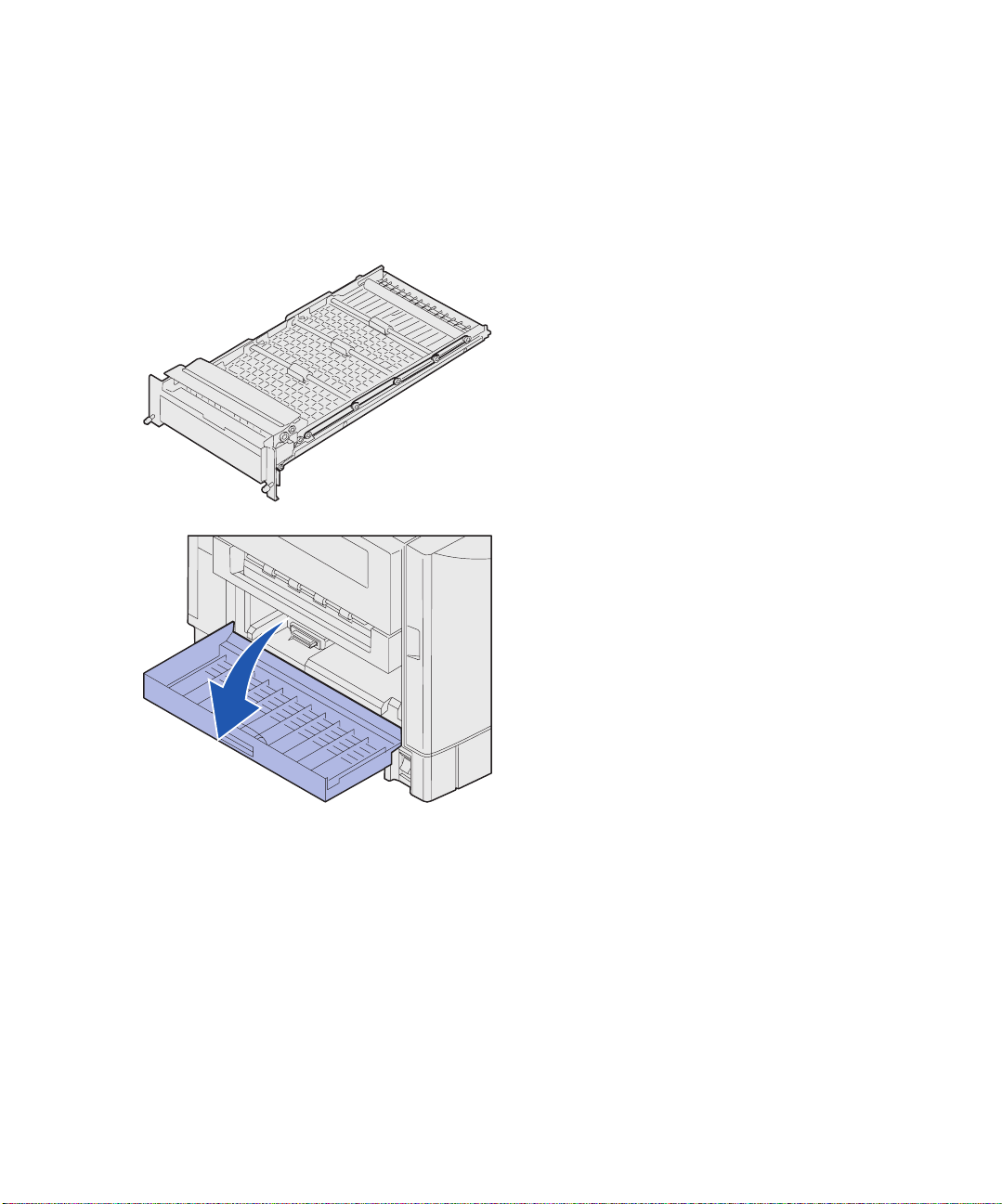
Instalando uma unidade duplex opcional
Observação: Consulte o CD de publicações para obter
informações sobre os tipos e tamanhos de papel
suportados pela unidade duplex.
Sua impressora suporta uma unidade
duplex opcional que proporciona
impressão nos dois lados.
1 Retire a unidade duplex de sua
embalagem.
2 Remova qualquer fita adesiva e o
material adicional de embalagem.
3 Abra a porta de acesso à unidade
duplex à esquerda da impressora.
Configurar a impressora e as opções de manuseio do papel
8
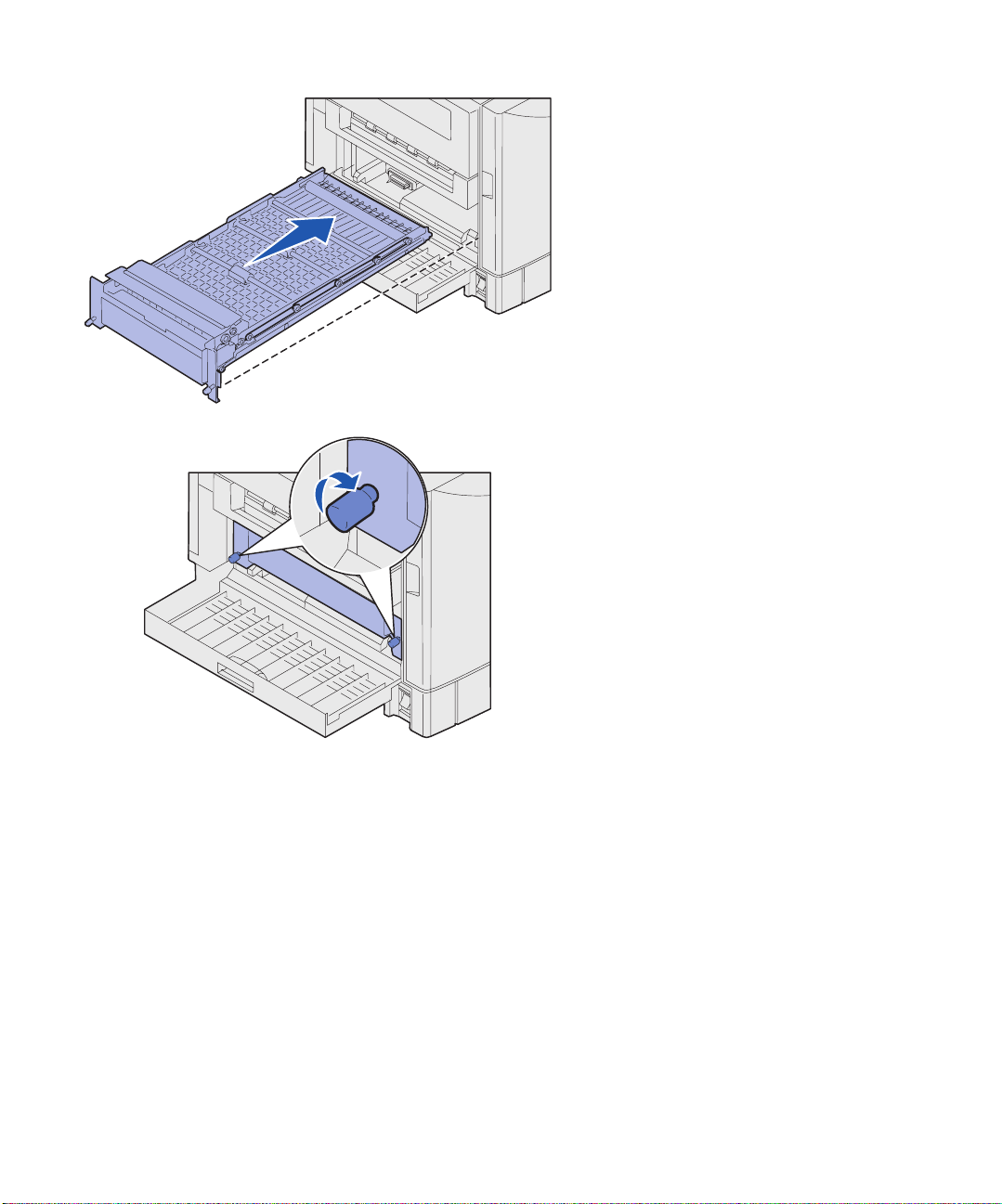
4 Alinhe a unidade duplex aos slots
da impressora.
5 Deslize a unidade duplex para
dentro da impressora.
6 Alinhe os parafusos na unidade
duplex com os orifícios da
impressora.
7 Aperte os parafusos.
8 Feche a porta da unidade duplex.
Configurar a impressora e as opções de manuseio do papel
9
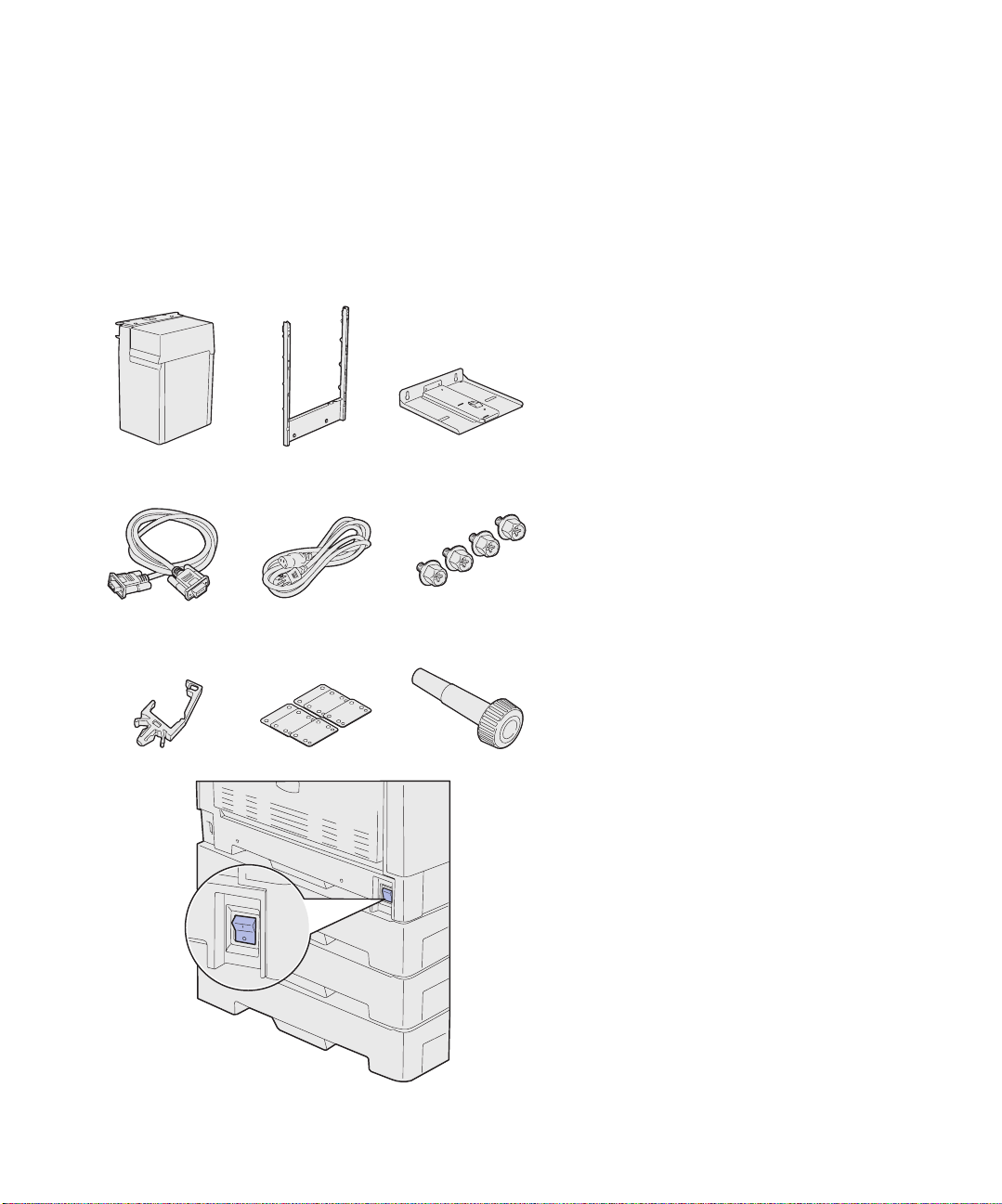
Instalando um opcional alimentador de alta capacidade
Observação: Você deve ter um gabinete de impressora
opcional com uma gaveta opcional ou um suporte de
impressora opcional com três gavetas opcionais para
instalar um alimentador de alta capacidade.
123
456
Sua impressora suporta um alimentador
de alta capacidade opcional. Você pode
colocar até 3.000 folhas de papel
tamanho Carta ou A4 no alimentador de
alta capacidade.
Remova e desembale todos os itens da
caixa. Verifique se você tem os seguintes
itens:
(1) Alimentador de alta capacidade
(2) Estrutura de encaixe
(3) Trilho
(4) Cabo de interface
(5) Cabo de alimentação
(6) Quatro parafusos da estrutura de
encaixe
(7) Prendedor de cabo
(8) Oito espaçadores de ajuste de
altura
(9) Chave de fenda
Se algum item estiver faltando ou estiver
danificado, consulte o CD de publicações
para obter informações sobre como
contatar o Suporte técnico da Lexmark.
789
Configurar a impressora e as opções de manuseio do papel
10
V erifique se a impressora está desligada.
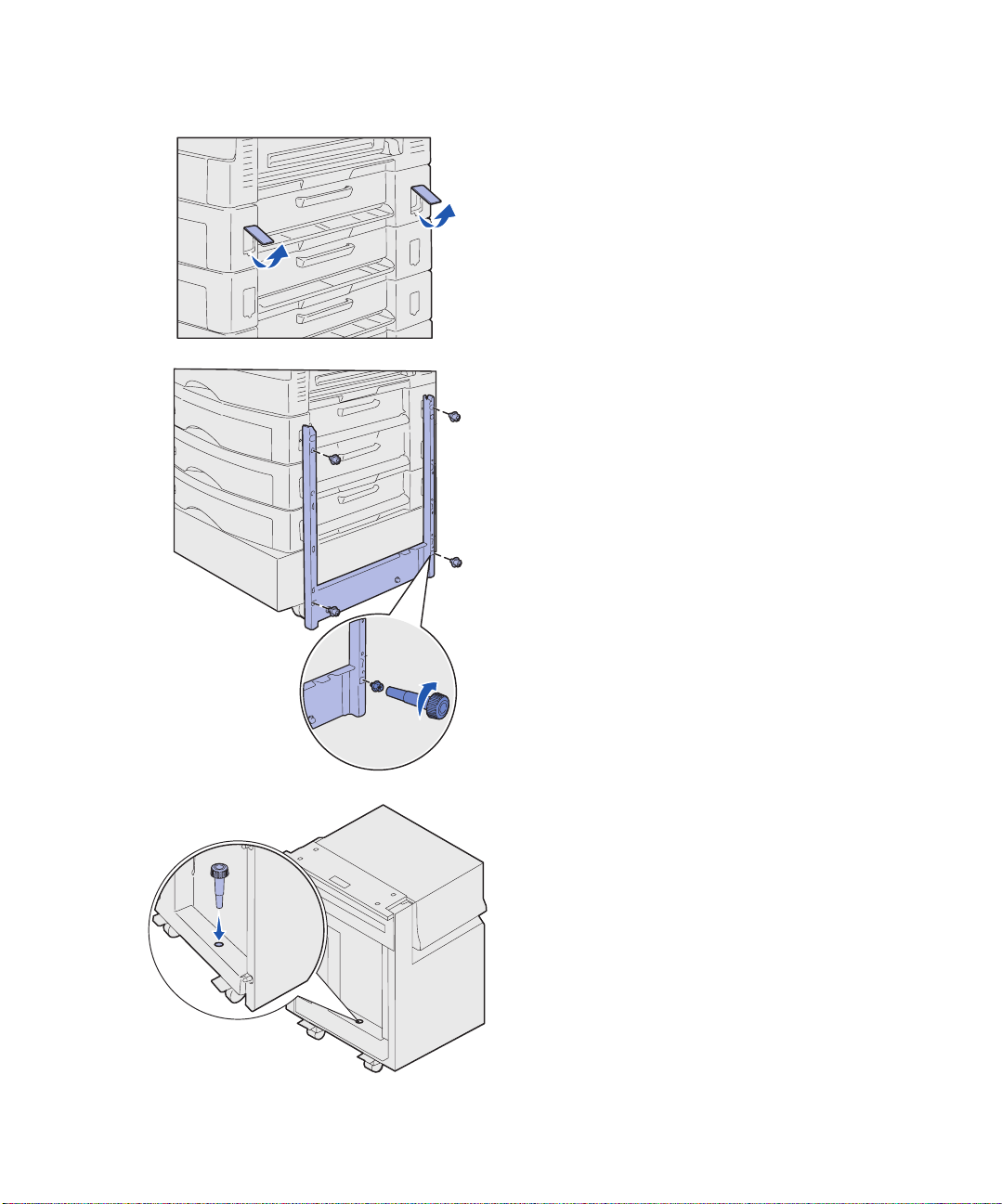
Conectando a estrutura de encaixe
1 Remova as duas tampas laterais
da gaveta superior para 550
folhas.
Pode ser necessário o uso de uma
chave de fenda de ponta chata
para forçar as tampas para cima e
para fora.
2 Insira dois parafusos nos orifícios
superiores da estrutura de
encaixe, como mostra a figura.
3 Utilize a chave de fenda para
apertar os parafusos.
4 Insira dois parafusos nos orifícios
inferiores da estrutura de encaixe,
como mostra a figura.
5 Aperte os parafusos.
6 Coloque a chave de fenda no
prendedor do alimentador de alta
capacidade.
Configurar a impressora e as opções de manuseio do papel
11
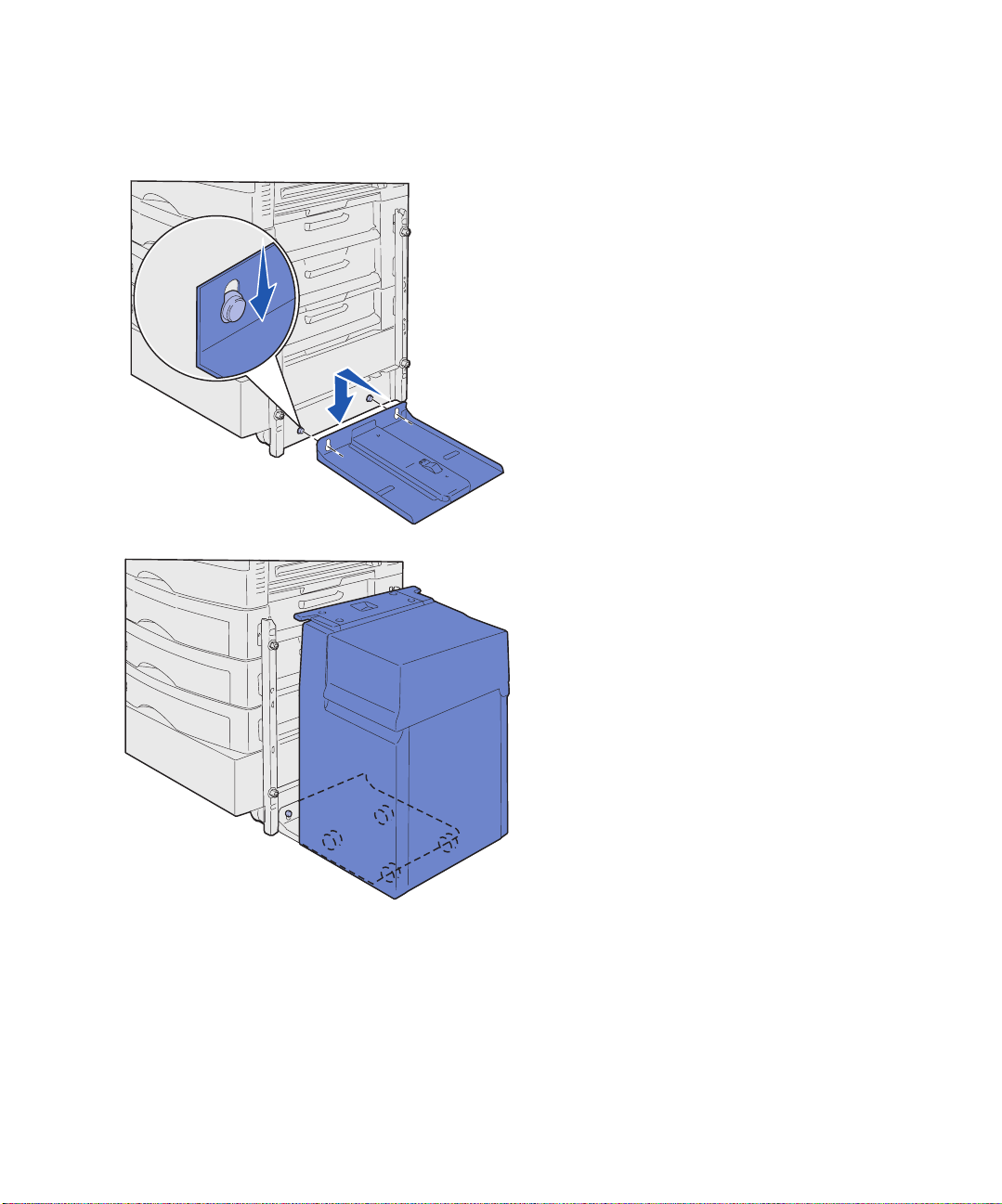
Conectando o trilho e o alimentador 1 Alinhe os dois orifícios do trilho
com as tachas da estrutura de
encaixe.
2 Deslize o trilho até que esteja
totalmente ajustado no encaixe e
apoiado firmemente no chão.
3 Coloque o alimentador de alta
capacidade no trilho.
Observação: Assegure que todas as quatro rodinhas
estejam no trilho.
Configurar a impressora e as opções de manuseio do papel
12
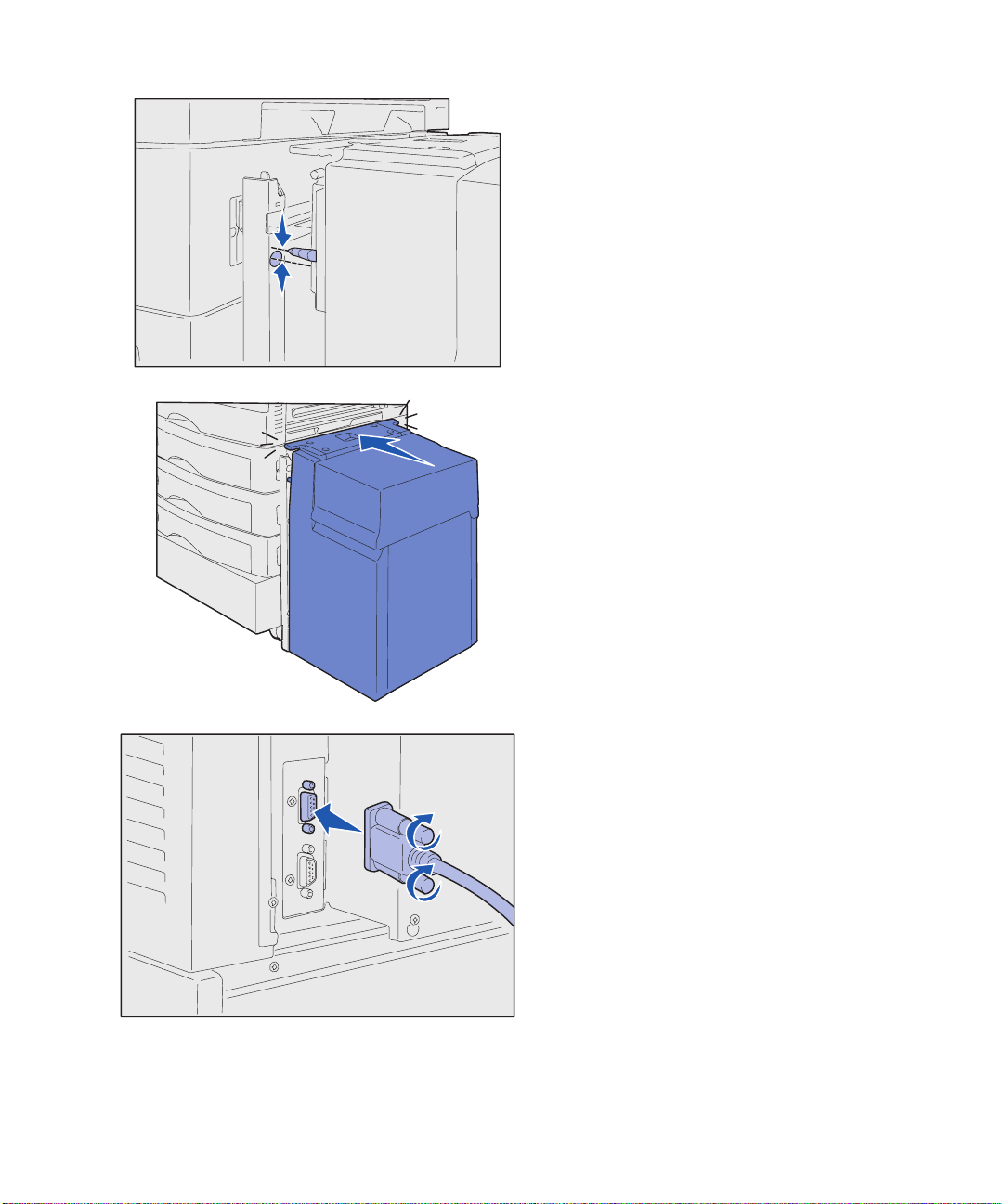
4 Deslize o alimentador de alta
capacidade em direção à
impressora e verifique o
alinhamento dos pinos com os
orifícios da estrutura de encaixe.
Se os pinos não se alinharem aos
orifícios da estrutura de encaixe,
consulte “Instalando espaçadores
de ajuste de altura” na página 15.
5 Deslize o alimentador de alta
capacidade em direção à
impressora até que o alimentador
se trave na estrutura de encaixe.
Você ouvirá um estalo quando o
alimentador travar na posição
correta.
6 Conecte o cabo de interface na
parte traseira da impressora e
aperte os parafusos.
Não instale o cabo de alimentação
do alimentador de alta capacidade
neste momento.
Configurar a impressora e as opções de manuseio do papel
13
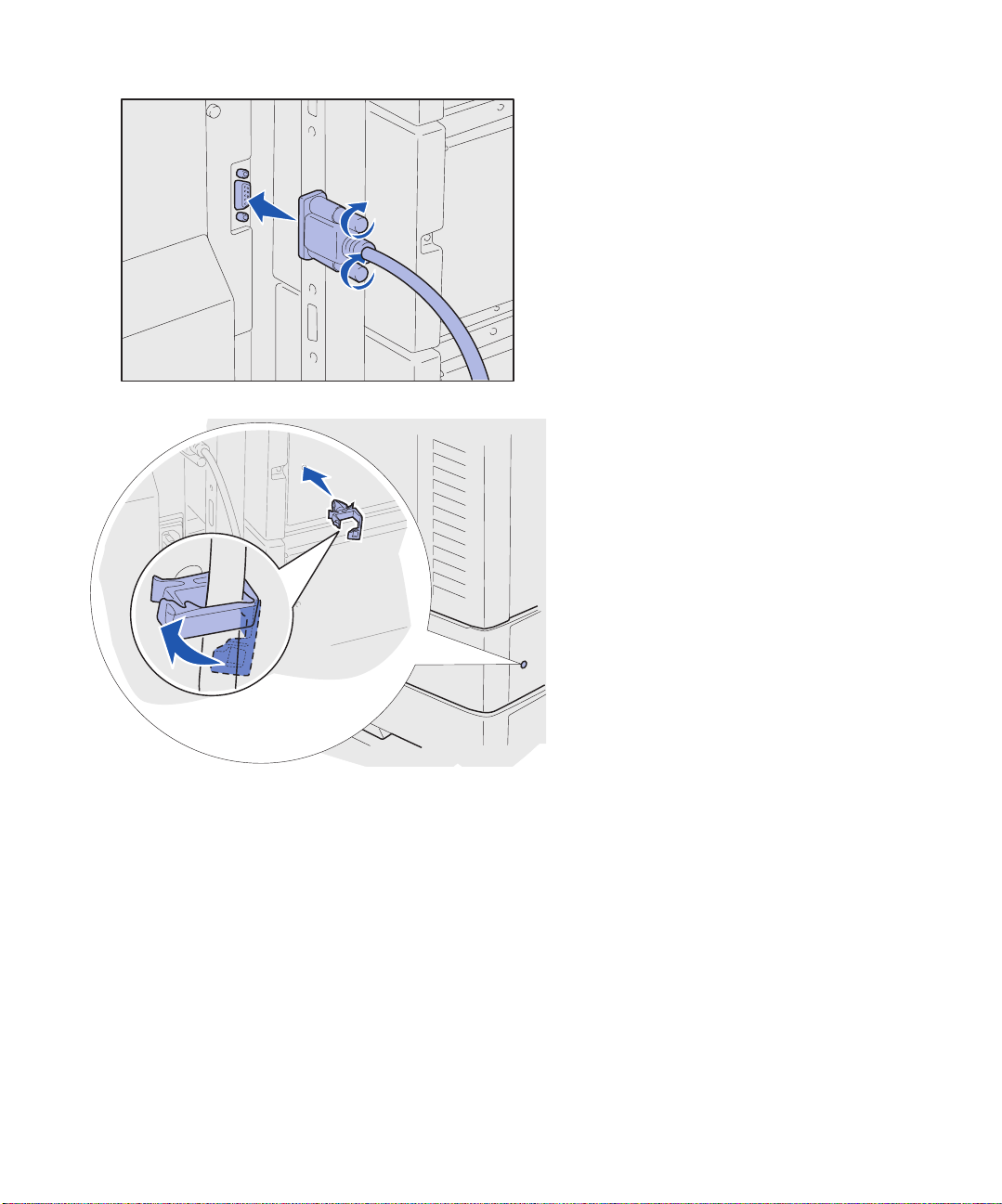
7 Conecte o cabo de interface à
parte posterior do alimentador de
alta capacidade e aperte os
parafusos.
8 Insira a ponta do prendedor do
cabo no orifício da parte posterior
da gaveta superior opcional.
9 Coloque o cabo do alimentador de
alta capacidade no prendedor.
10 Feche o prendedor do cabo.
Configurar a impressora e as opções de manuseio do papel
14
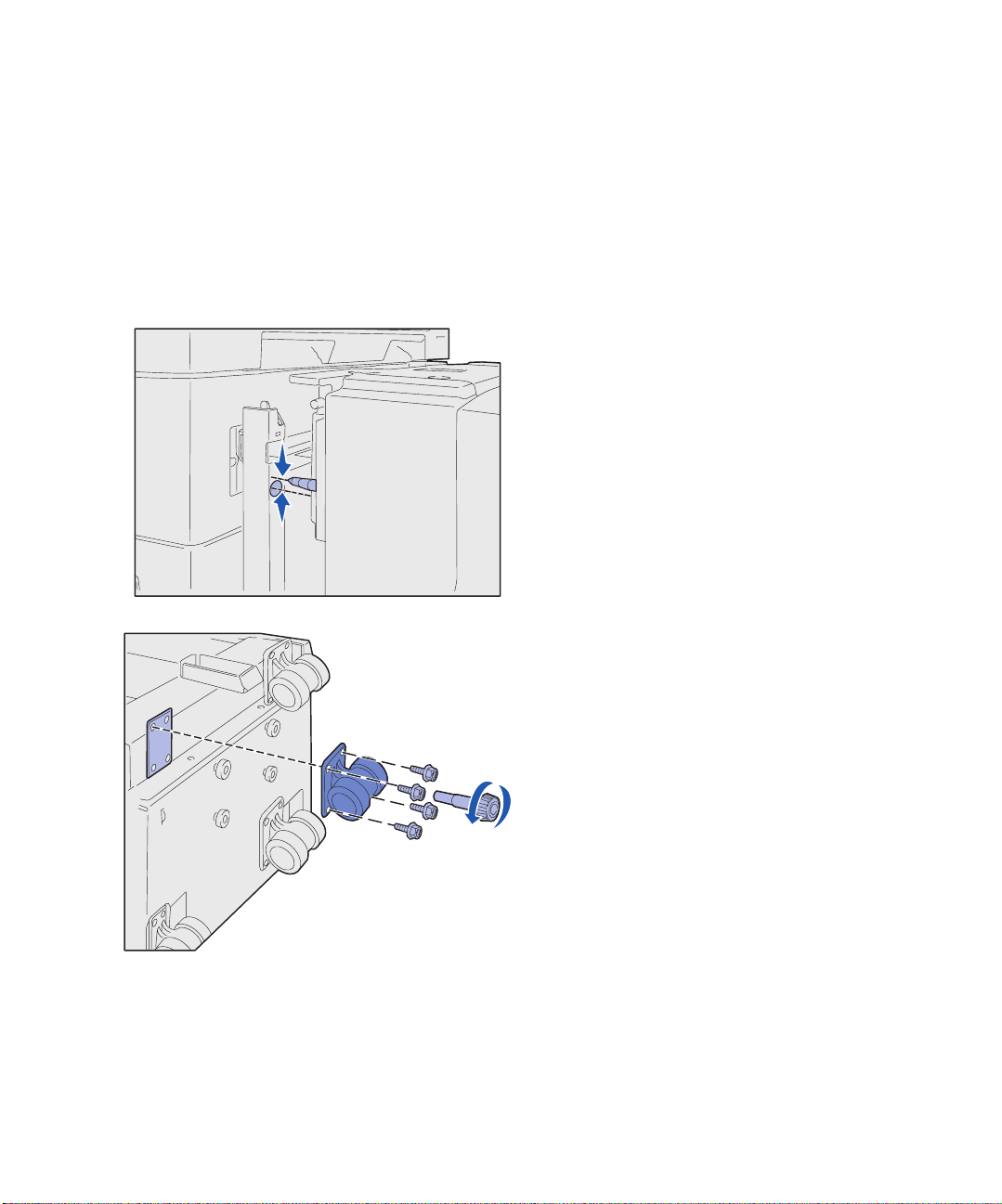
Instalando espaçadores de ajuste de altura Se os pinos do alimentador de alta
capacidade não se alinhar nos orifícios
da estrutura de encaixe, você poderá
ajustar a altura do alimentador.
Você pode remover o espaçador
instalado na fábrica ou in cluir dois
espaçadores entre cada rodinha e na
parte inferior do alimentador de alta
capacidade.
Utilize as etapas a seguir para incluir ou
remover os espaçadores.
1 Determine a diferença de altura
entre os pinos de alinhamento do
alimentador de alta capacidade e
a estrutura de encaixe.
2 Coloque o alimentador de alta
capacidade no chão ou numa
superfície de trabalho adequada.
3 Remova os quatro parafusos que
prendem uma das rodinhas ao
alimentador de alta capacidade.
4 Inclua ou remova os espaçadores.
Para incluir os espaçadores:
a Insira os quatro parafusos pela
rodinha.
b Coloque os espaçadores nos
parafusos.
c Alinhe e insira os parafusos
nos orifícios do parafuso do
alimentador de alta
capacidade.
Configurar a impressora e as opções de manuseio do papel
15
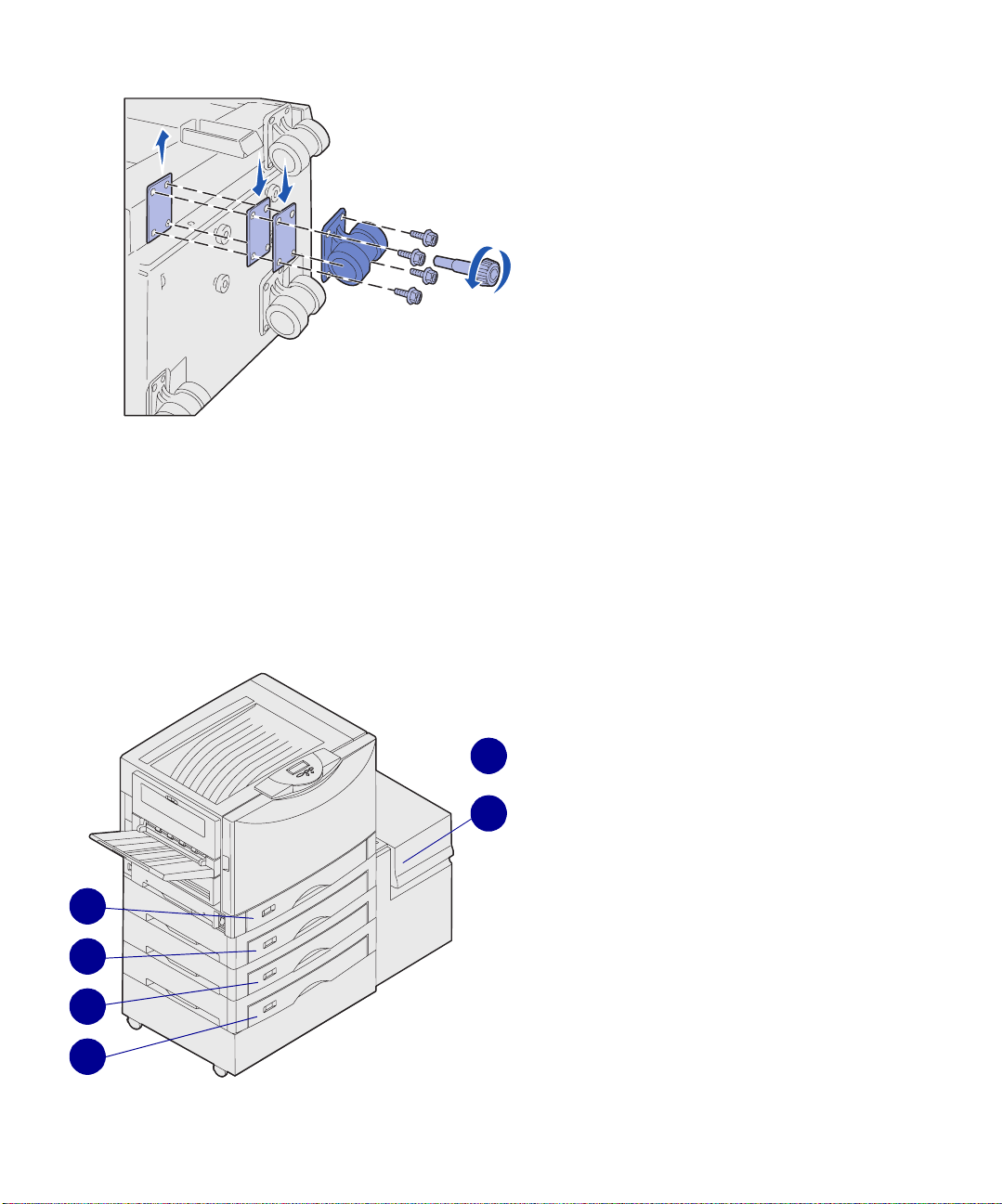
Para remover o espaçador
instalado na fábrica:
a Remova o espaçador de cima
da rodinha.
b Insira os quatro parafusos pela
rodinha.
c Alinhe e insira os parafusos
nos orifícios do parafuso do
alimentador de alta
capacidade.
5 Aperte os quatro parafusos para
prender as rodinhas.
6 Repita as Etapas 3 a 5 para incluir
ou remover os espaçadores nas
três rodinhas restantes.
7 Volte para a etapa 5 na página 13.
Fixando as etiquetas da bandeja de papel
3
ou
5
dependendo
da
configuração
1
2
3
4
Configurar a impressora e as opções de manuseio do papel
As etiquetas de bandeja de papel estão
incluídas em cada bandeja opcional.
Utilize as etiquetas para indicar o número
da bandeja e para ajudar a identificar os
atolamentos de papel e alterar as opções
de menu da bandeja de papel.
Numere as bandejas em ordem
seqüencial, como mostra a figura. O
número real de bandejas pode variar
dependendo da configuração da
impressora.
16
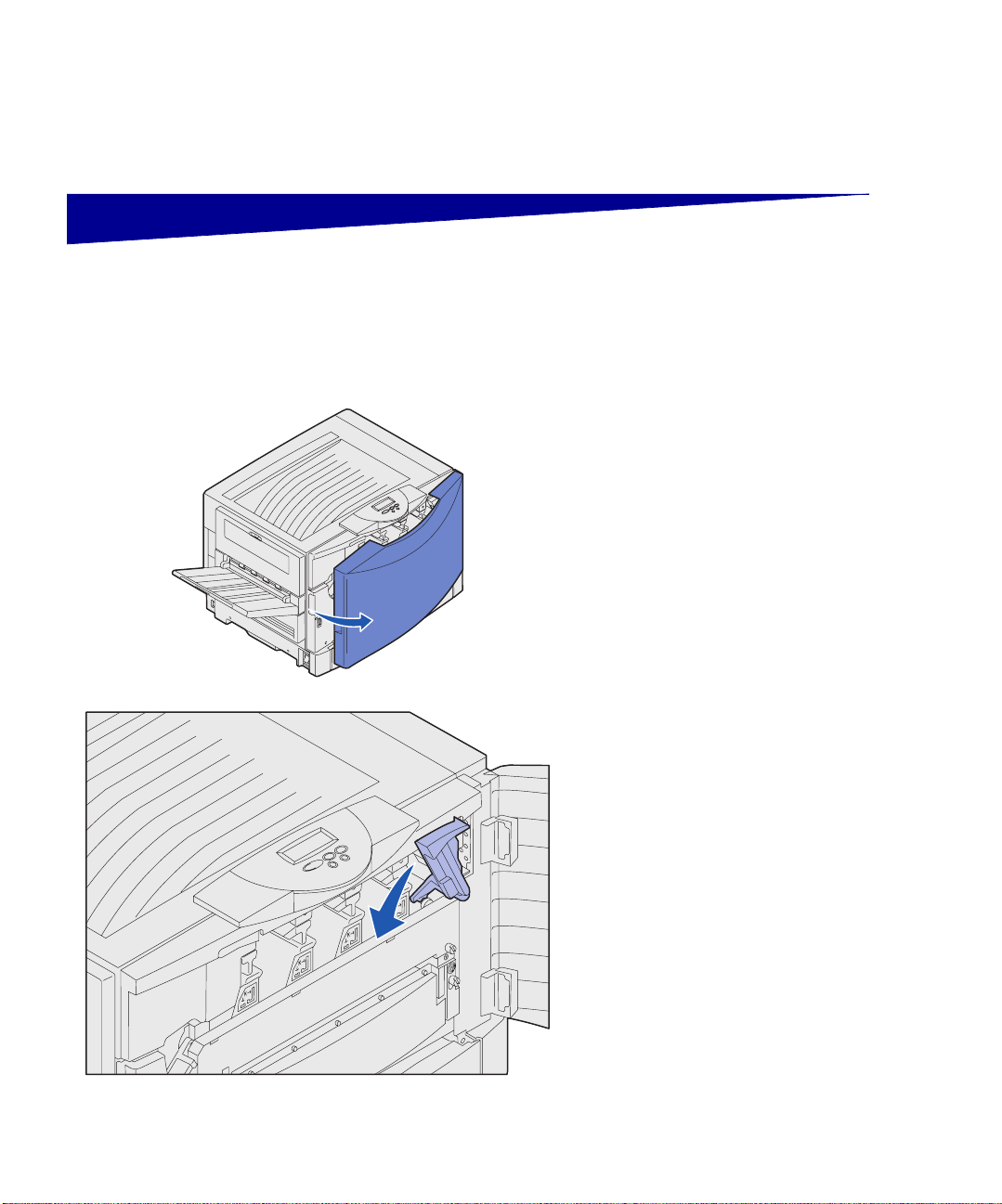
Etapa 4: Instalar suprimentos de
impressora
Abrindo a tampa superior Para acessar os suprimentos da
impressora Lexmark C912:
1 Remova a fita adesiva e retire todo
o material da embalagem.
2 Abra a porta frontal.
3 Gire a alavanca de travamento da
Instalar supr im ento s de imp re ssora
17
tampa superior para a esquerda.
